▲
- O iOS 26 trouxe 26 recursos pouco conhecidos que melhoram a experiência diária no iPhone.
- Você pode usar essas funções para personalizar seu aparelho e otimizar ações comuns.
- Essas novidades aumentam a usabilidade, conforto auditivo, organização e controle no dispositivo.
- Incluem melhorias em áudio, personalização, segurança, mensagens e desempenho em jogos.
O iOS 26, lançado em meados de setembro, trouxe uma série de novidades e mudanças importantes para usuários de iPhone ao redor do mundo. Embora muitas melhorias tenham sido anunciadas, diversos recursos e ajustes foram introduzidos de forma mais discreta, e podem ter passado despercebidos pela maioria. Essas adições podem transformar o uso diário do seu aparelho.

Vamos explorar 26 dessas funcionalidades menos conhecidas que podem realmente mudar a maneira como você interage com seu iPhone todos os dias, tornando-o ainda mais prático e personalizado.
Sons de Fundo: Mais Opções para Relaxar
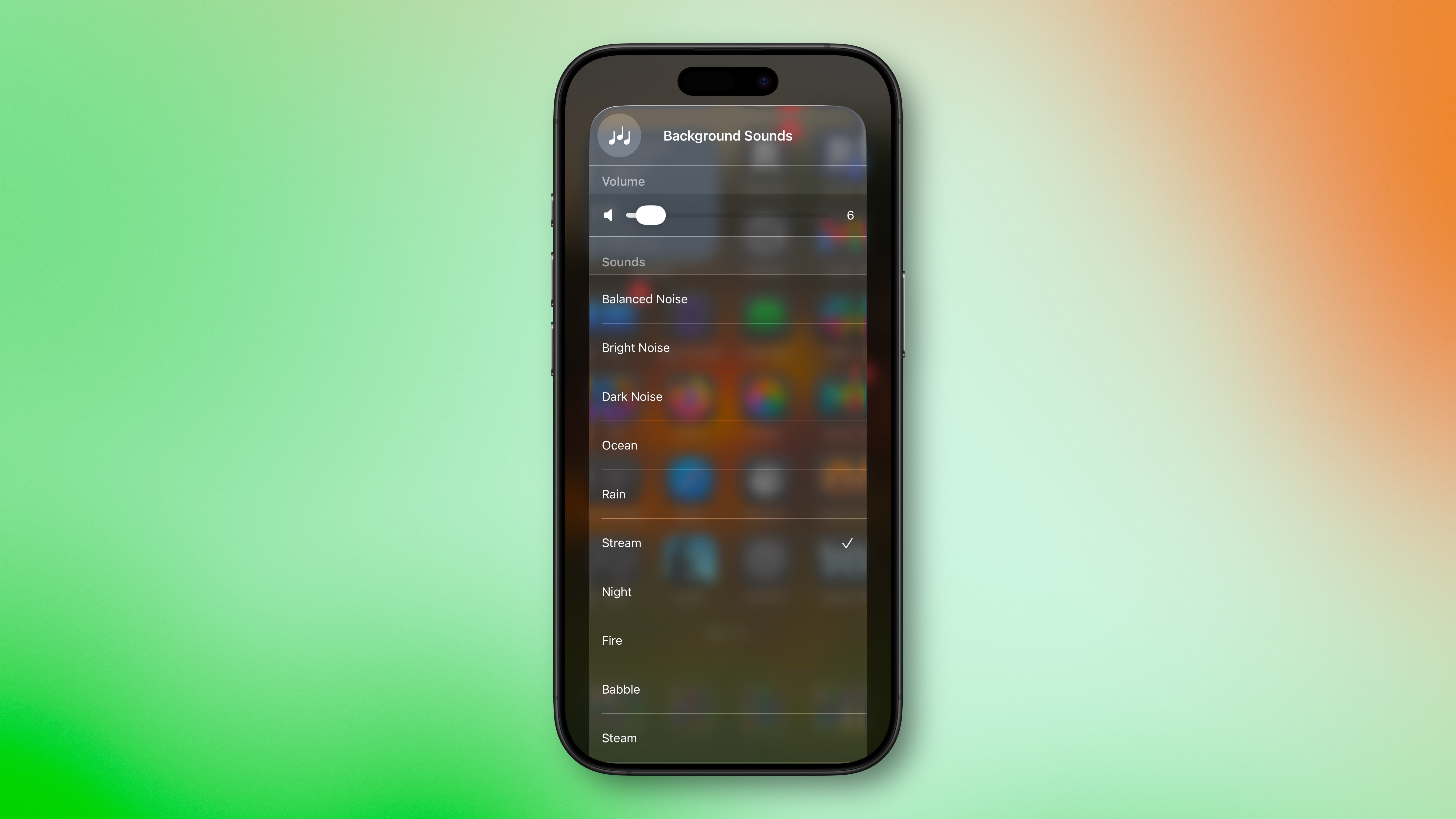
O iOS 26 adicionou oito novos sons de fundo, ideais para ajudar na concentração ou no relaxamento. Entre eles, estão opções como Babble, Steam, Airplane, Boat, Bus, Train, Rain On Roof e Quiet Night. Essa variedade permite escolher o ambiente sonoro que melhor se adapta às suas necessidades.
Esses sons são projetados para mascarar ruídos indesejados e criar uma atmosfera mais tranquila. Por exemplo, você pode usar Rain On Roof para abafar o barulho da cidade ou Quiet Night para um sono mais profundo. É uma ferramenta útil para quem busca um momento de paz no dia a dia.
Para experimentar esses novos sons, você pode adicionar o controle de Background Sounds à Central de Controle. Isso facilita o acesso e a troca entre as diferentes opções sem precisar navegar por muitos menus.
Outra forma de configurar os sons de fundo é através dos ajustes do sistema. Basta ir em Ajustes ➝ Acessibilidade ➝ Áudio e Visual ➝ Sons de Fundo para explorar todas as opções e personalizar sua experiência sonora.
Personalização da Tela de Início: Ícones Tintados
![]()
As opções de personalização da tela de Início do iPhone agora permitem que os ícones dos seus aplicativos combinem com a cor física do seu aparelho. Essa função oferece uma estética mais integrada e coesa ao design do seu smartphone.
Para ativar essa funcionalidade, o processo é simples e rápido. Primeiro, pressione e segure um espaço vazio na sua tela de Início. Em seguida, toque em Editar e depois em Personalizar.
Dentro das opções de personalização, escolha Tinted. Você verá dois controles deslizantes horizontais de cor; toque no botão do iPhone, que fica à esquerda, para que a cor dos ícones se alinhe ao tom do seu dispositivo. Essa é uma maneira sutil de dar um toque único ao seu aparelho.
Essa novidade faz parte da série de Truques do iOS 26 que aprimoram a estética e a usabilidade do sistema, permitindo que você deixe seu iPhone com a sua cara. Pequenos detalhes como este fazem a diferença na experiência geral.
Reduzir Sons Altos: Mais Conforto Auditivo
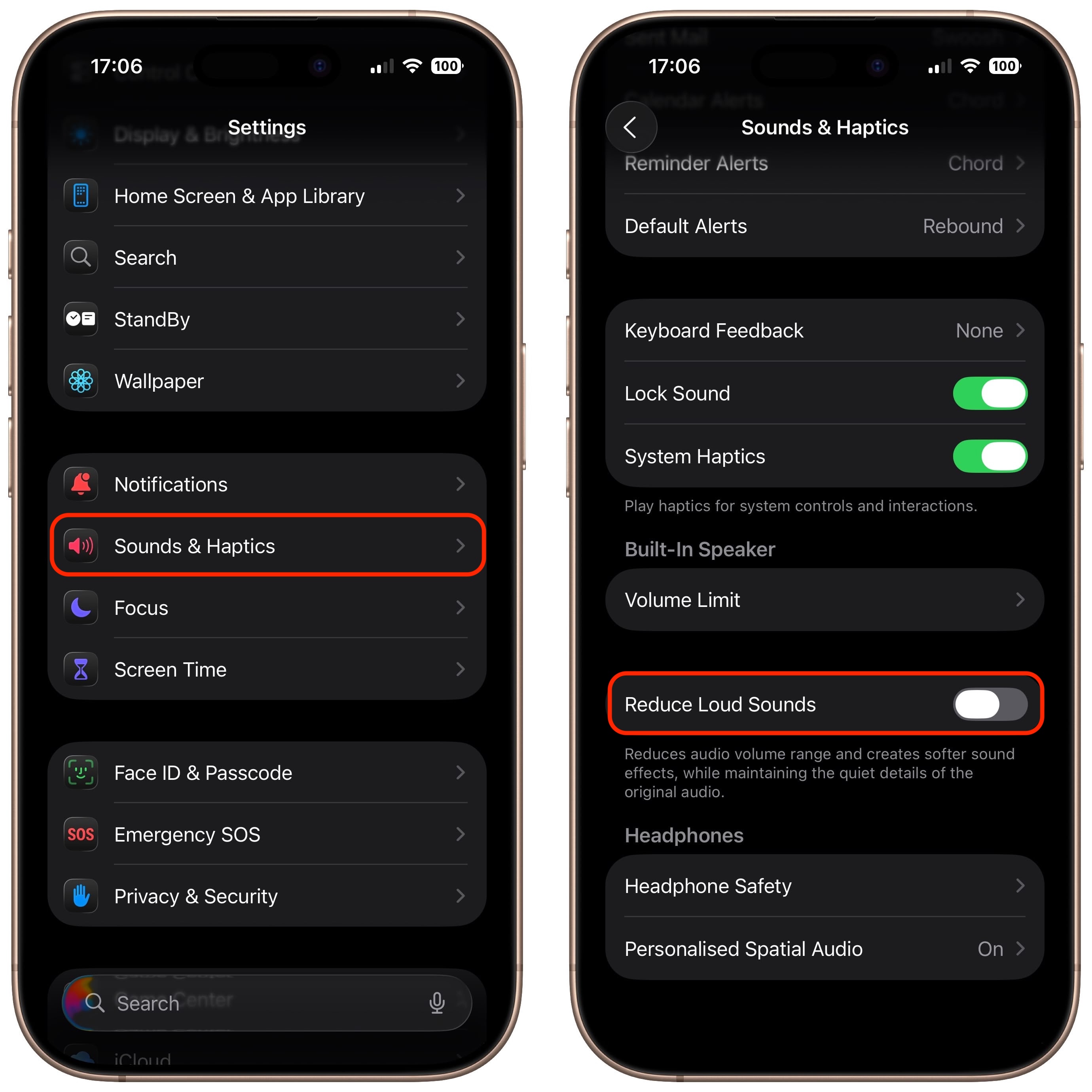
Uma nova opção chamada “Reduzir Sons Altos” foi incluída em Ajustes ➝ Sons e Hápticas. Ela atua comprimindo a faixa de volume do alto-falante do seu iPhone, o que significa que sons muito altos se tornam mais suaves.
Ao mesmo tempo, essa função garante que os detalhes mais silenciosos do áudio sejam preservados. Isso resulta em uma experiência auditiva mais equilibrada e agradável, evitando picos de volume que podem ser incômodos.
Se você costuma alternar entre aplicativos com níveis de volume muito diferentes, ou assiste a vídeos com mixagem de áudio inconsistente, este recurso pode ser bastante útil. Ele pode melhorar significativamente a sua experiência de áudio.
Habilitar essa opção é simples: basta ativar o botão de alternância em suas configurações de áudio. É uma maneira prática de proteger seus ouvidos e garantir uma escuta mais confortável em diversas situações.
Copiar Texto de Mensagens Seletivamente
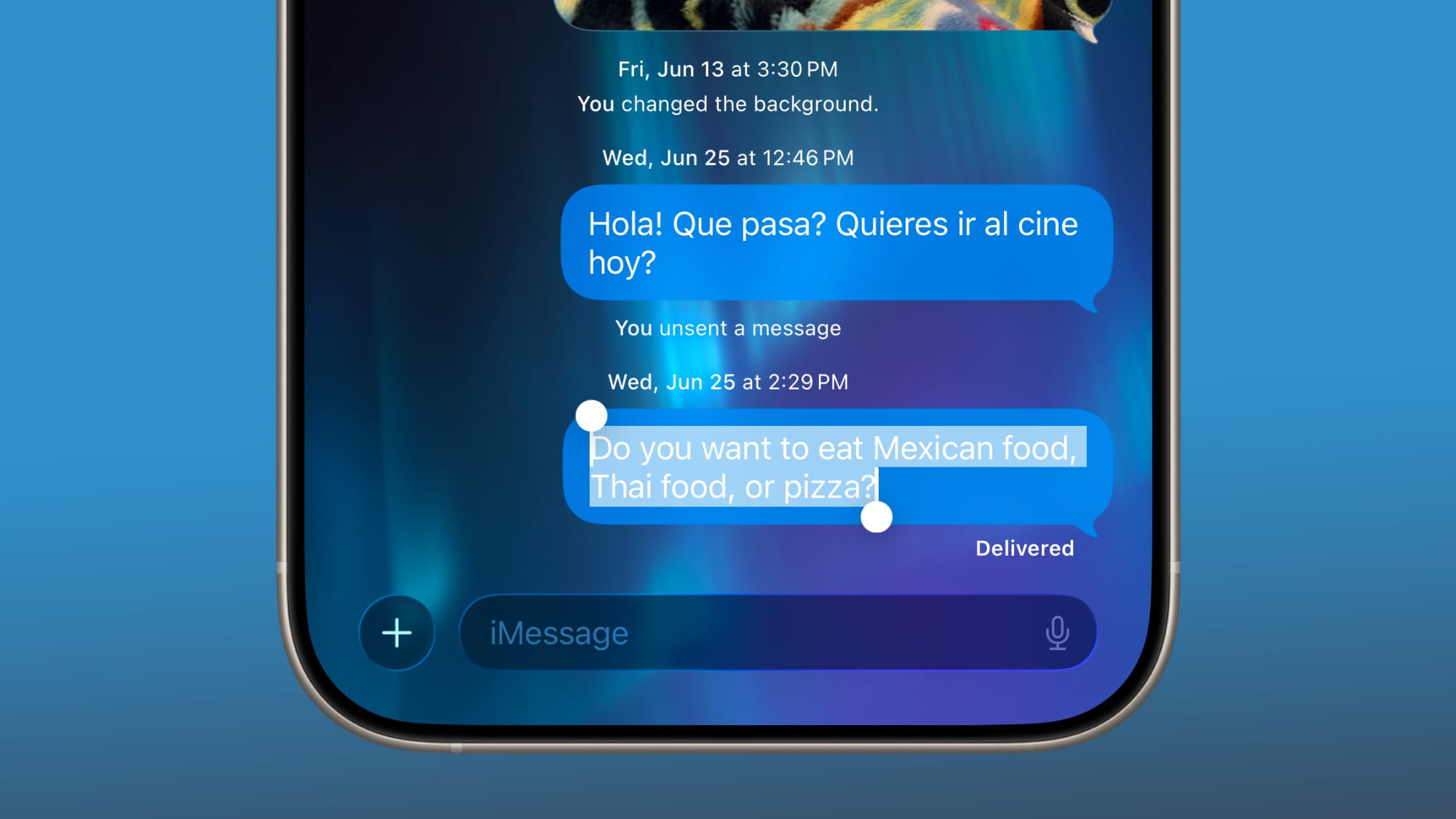
Finalmente, uma das frustrações mais antigas do aplicativo Mensagens foi resolvida no iOS 26. Agora, ao tocar e segurar em qualquer balão de mensagem, uma nova opção “Selecionar” aparece.
Essa nova opção se junta às conhecidas ações de copiar e reagir à mensagem. Com ela, você pode destacar e copiar apenas trechos específicos de texto dentro de uma mensagem. Antes, era preciso copiar a mensagem inteira.
Isso oferece muito mais flexibilidade e precisão ao lidar com conversas. Não será mais necessário colar uma mensagem completa e depois editá-la para remover partes indesejadas. O processo se torna mais eficiente e direto.
A função é especialmente útil em mensagens longas ou em grupos onde você precisa citar apenas uma frase específica. Essa pequena, mas poderosa, adição melhora a usabilidade do Mensagens de forma significativa.
Enviar Fotos Mais Rápido
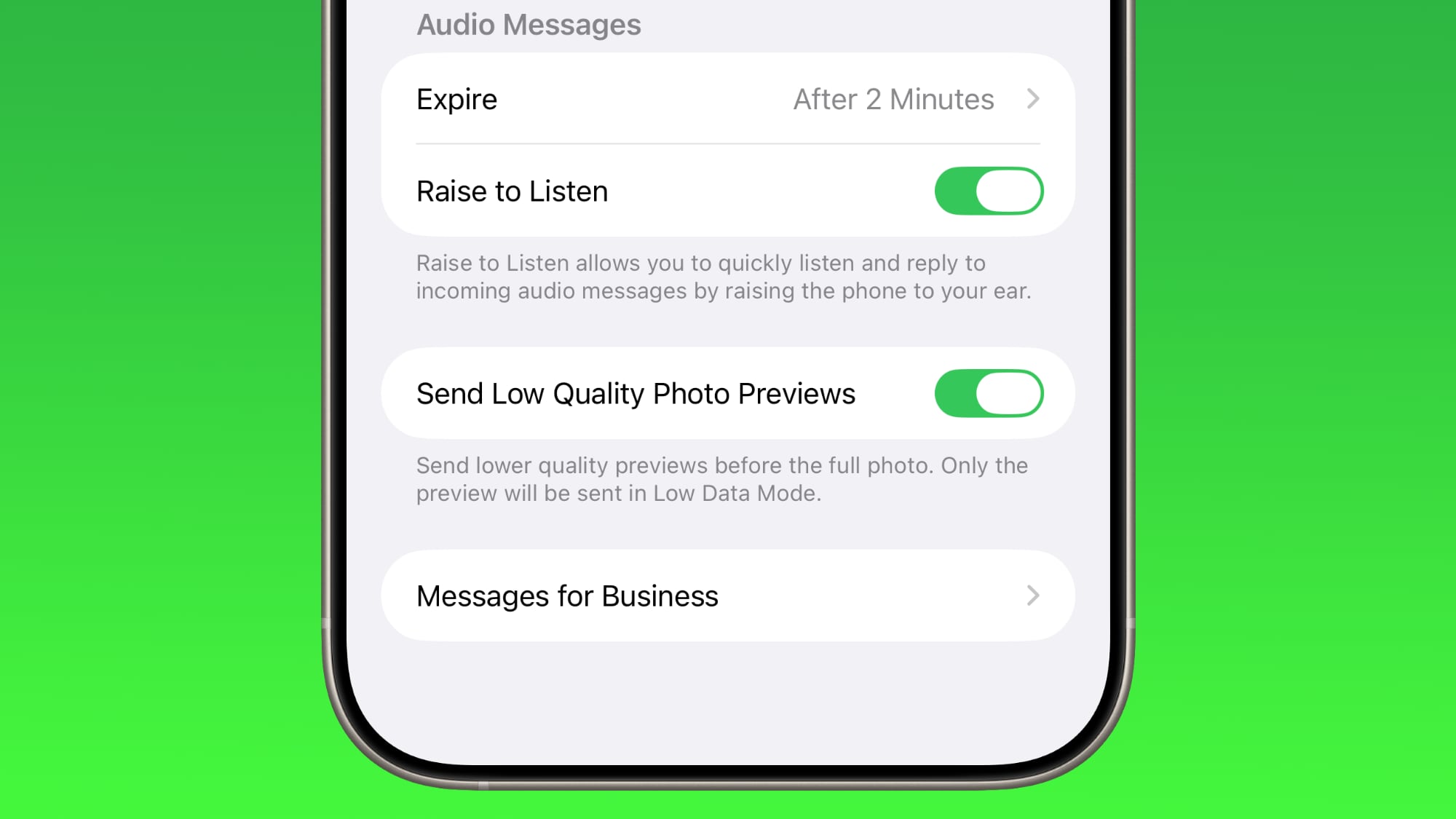
O iOS 26 trouxe uma funcionalidade discreta que permite enviar pré-visualizações de imagens em tamanho menor via Mensagens. Dessa forma, os destinatários recebem as fotos quase instantaneamente, antes que as versões de alta resolução cheguem.
Essa opção é ideal para situações onde a velocidade é mais importante que a resolução máxima da imagem no momento inicial. Garante que a comunicação visual seja fluida, mesmo com conexões de internet mais lentas.
Você pode encontrar essa configuração em Ajustes ➝ Aplicativos ➝ Mensagens ➝ Enviar Pré-visualizações de Fotos de Baixa Qualidade. Ao ativá-la, seu iPhone priorizará o envio rápido de um preview da imagem.
Para quem viaja com dados móveis limitados ou usa uma conexão de dados controlada, essa função é uma aliada. Ela impede que o envio de imagens em alta resolução consuma rapidamente seu pacote de dados, enviando apenas uma versão comprimida inicialmente.
Perguntar ao ChatGPT Sobre Conteúdo na Tela
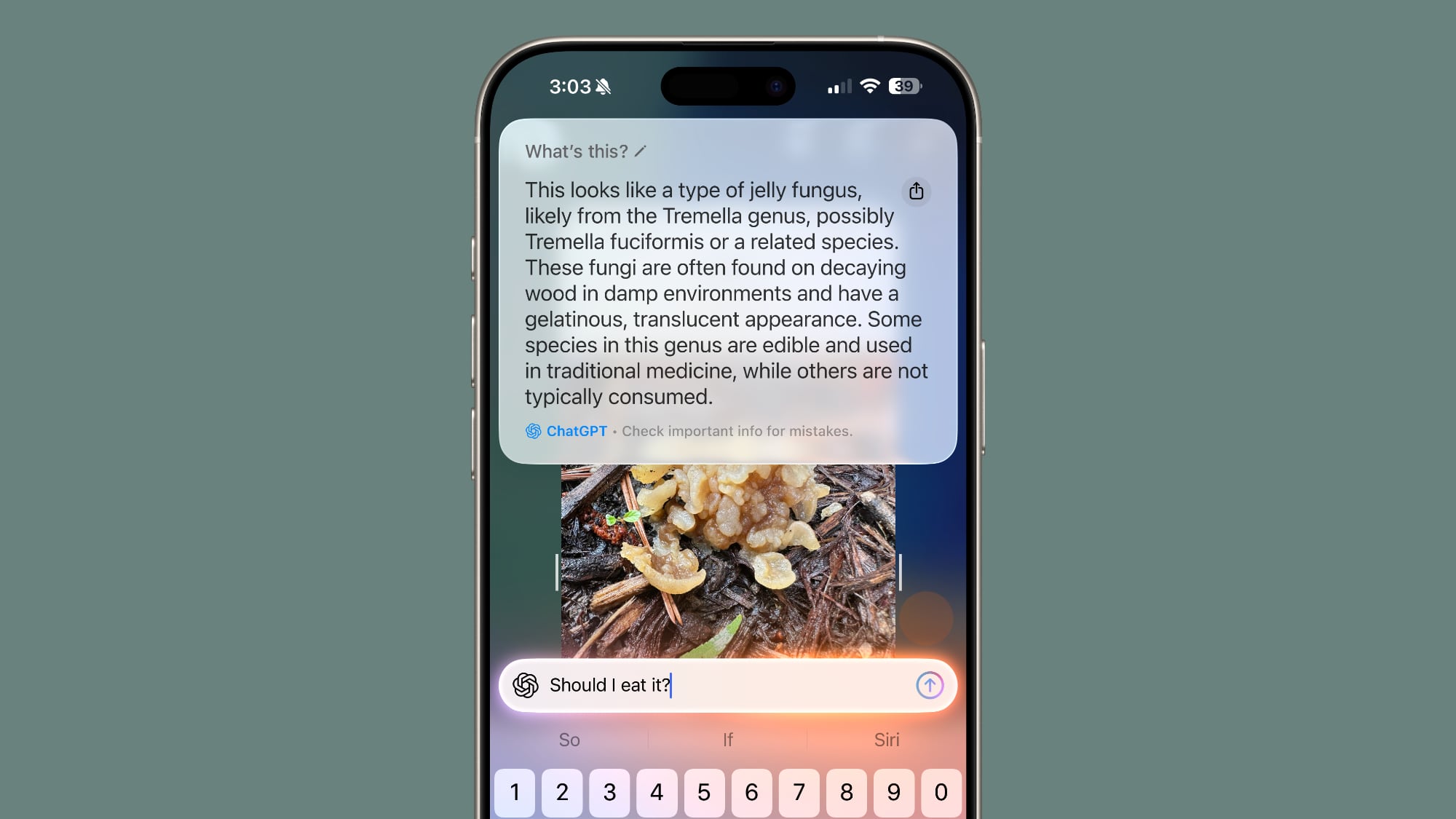
Agora, você pode usar o ChatGPT para obter informações sobre o conteúdo da sua tela. O primeiro passo é tirar uma captura de tela, pressionando rapidamente o botão lateral e o botão de aumentar volume ao mesmo tempo.
Depois de capturar a tela, toque em “Perguntar” para abrir uma caixa de texto. Nela, você pode fazer uma pergunta ao ChatGPT sobre o que está visível na imagem. Essa integração simplifica a busca por informações contextuais.
Por exemplo, você pode pedir uma explicação sobre um termo que apareceu na tela, ou detalhes sobre um objeto em uma imagem. A ferramenta de inteligência artificial oferece respostas diretas e relevantes.
Essa funcionalidade transforma a forma como você interage com o conteúdo digital, agilizando a obtenção de conhecimentos sobre o que está sendo exibido. É como ter um assistente inteligente sempre pronto para ajudar.
Lembrete de Retorno de Chamada Perdida
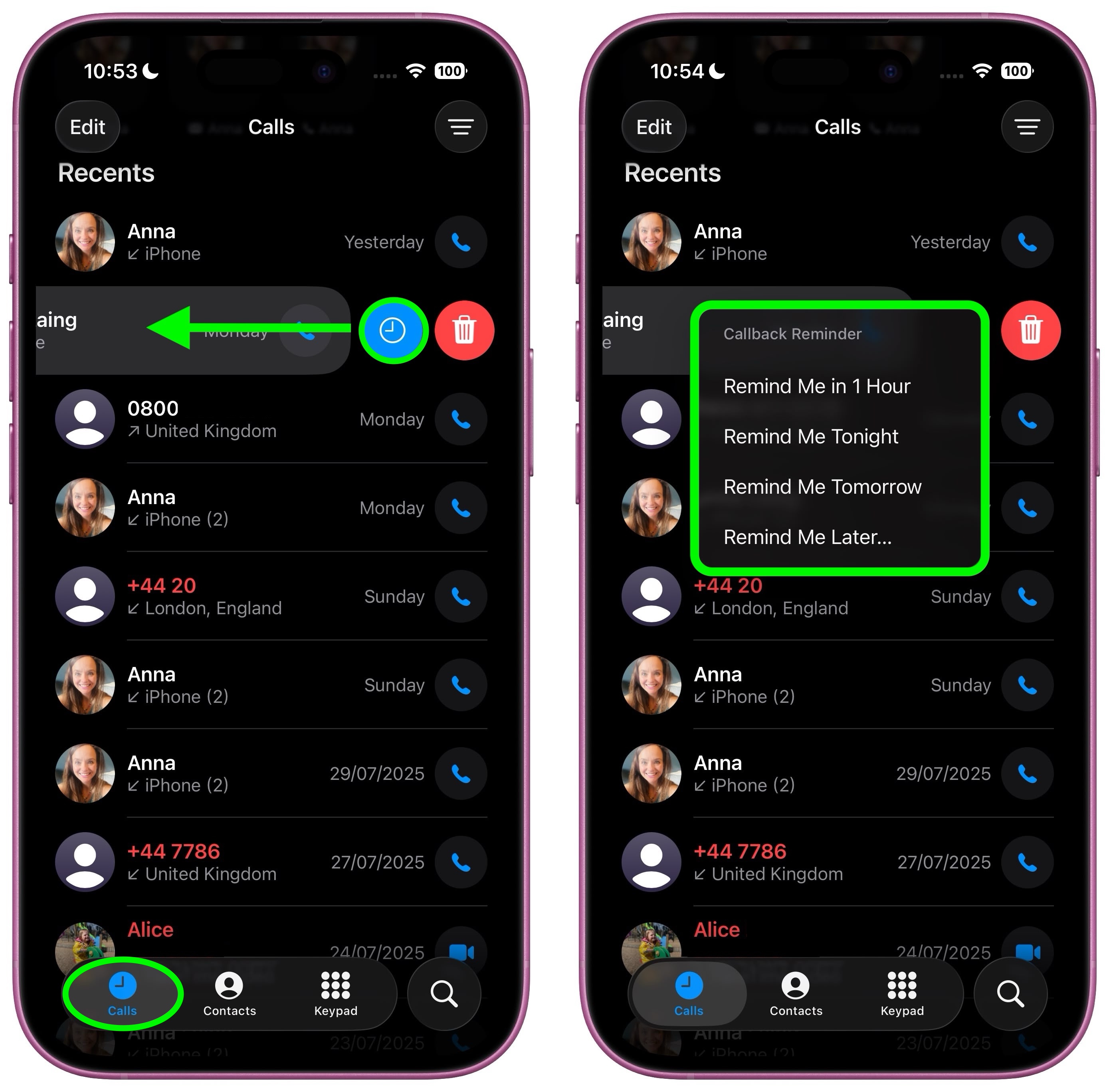
Manter o controle de chamadas perdidas pode ser um desafio, especialmente em dias movimentados. No iOS 26, você pode definir lembretes de retorno de chamada diretamente do aplicativo Telefone, facilitando a organização das suas tarefas.
Essa nova função diminui a chance de esquecer de ligar de volta para contatos importantes. Para ativá-la, vá para a aba Chamadas, role até Recentes e deslize o dedo para a esquerda sobre a chamada perdida desejada.
Em seguida, toque no ícone de relógio azul que aparecerá. Você poderá escolher entre diversas opções de lembrete: Lembrar em 1 hora, Lembrar esta noite, Lembrar amanhã ou Lembrar mais tarde…, personalizando o momento ideal para retornar a ligação.
Esse recurso adiciona uma camada extra de conveniência e organização ao seu dia. É mais um exemplo de como o iOS 26 busca aprimorar a gestão de tarefas diárias para os usuários.
Filtrar Mensagens de Remetentes Desconhecidos
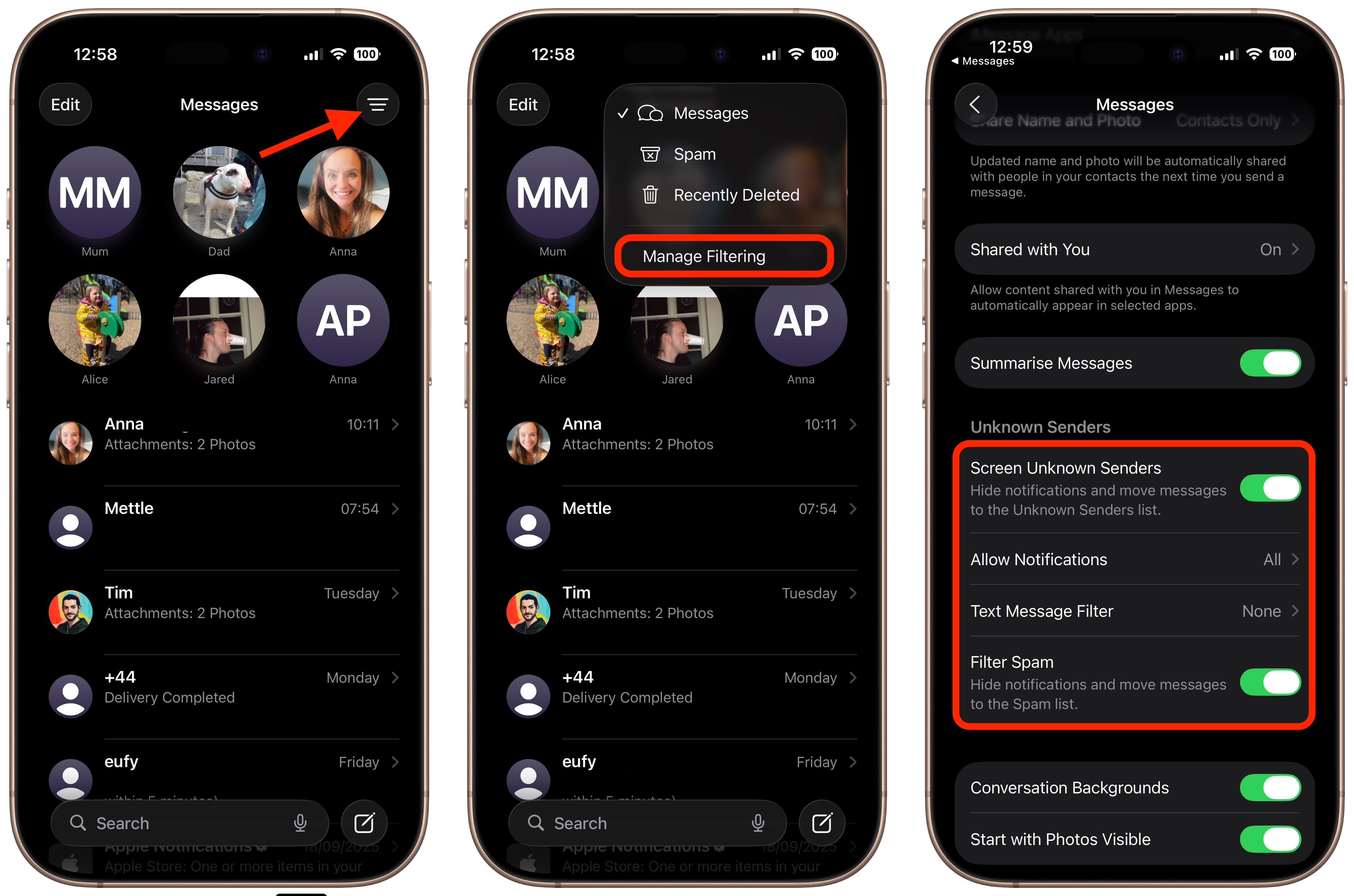
No iOS 26, a Apple oferece mais controle sobre mensagens indesejadas, separando textos de spam de remetentes desconhecidos em categorias distintas. Isso ajuda a manter sua caixa de entrada mais organizada e livre de distrações.
No aplicativo Mensagens, toque no ícone de menu de filtro, localizado no canto superior direito da tela. Em seguida, selecione Gerenciar Filtragem.
Dentro das configurações de Mensagens, ative a opção Filtrar Remetentes Desconhecidos. Uma vez que a filtragem esteja ativa, as mensagens de contatos não salvos na sua agenda serão automaticamente direcionadas para a seção Remetentes Desconhecidos.
Você verá um número entre parênteses ao lado de Remetentes Desconhecidos no menu de filtro, indicando novas mensagens, mas sem receber alertas disruptivos. Isso permite que você revise essas mensagens quando for conveniente, sem interrupções.
Definir Toque Personalizado
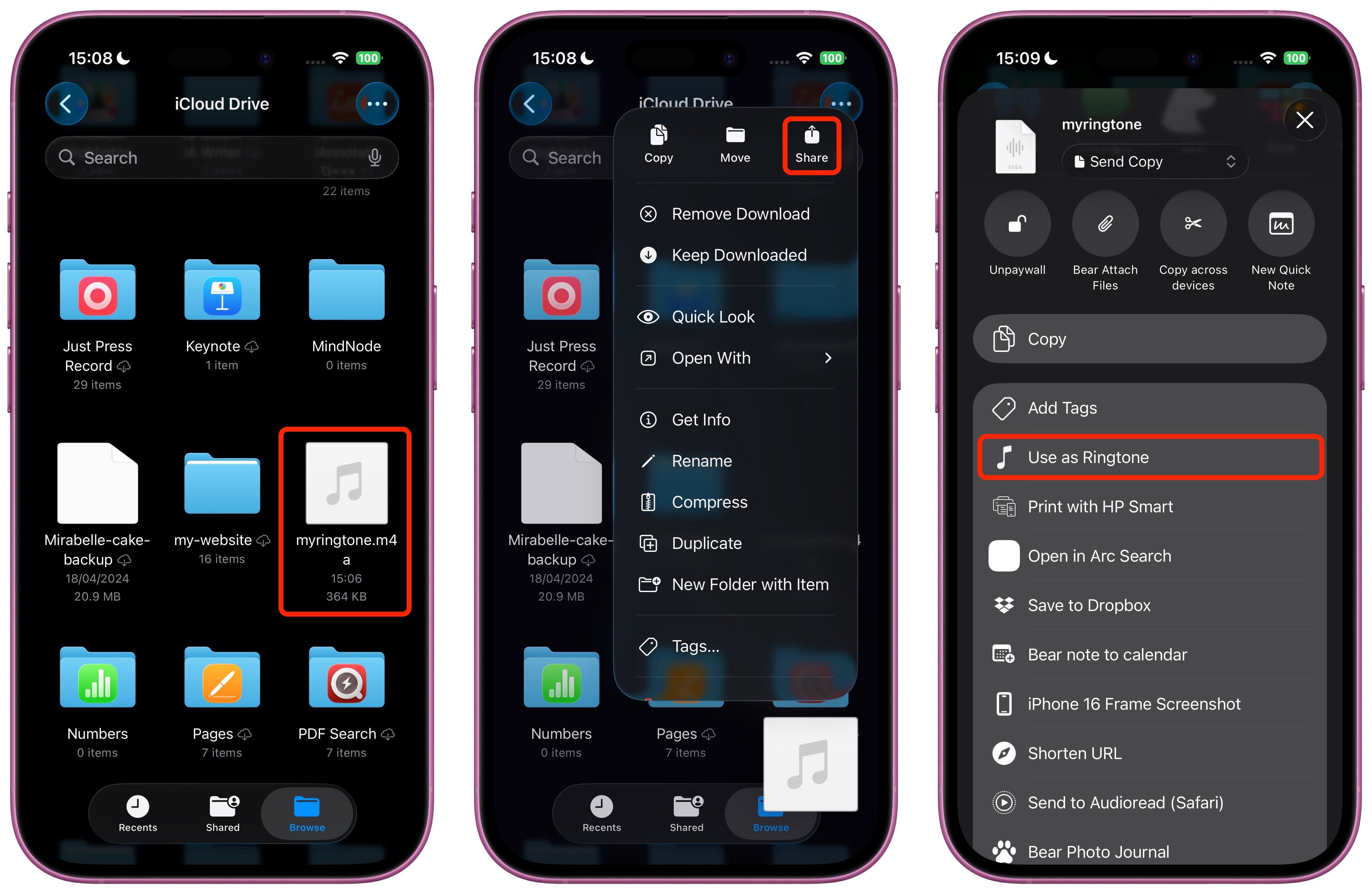
Definir toques personalizados no iPhone ficou significativamente mais fácil com o iOS 26. Agora, o processo é mais intuitivo e permite que você use seus arquivos de áudio favoritos sem complicações.
Para fazer isso, abra o aplicativo Arquivos. Em seguida, pressione e segure um arquivo de áudio no formato MP3 ou M4A, desde que tenha menos de 30 segundos de duração. Essa limitação de tempo garante a compatibilidade e a funcionalidade.
Depois de pressionar o arquivo, toque em “Compartilhar”. No menu de opções que aparecer, escolha “Usar como Toque”. A alteração será aplicada imediatamente, sem a necessidade de etapas adicionais ou aplicativos de terceiros.
Essa simplificação é uma ótima notícia para quem gosta de personalizar o aparelho com músicas ou sons específicos. Agora, seu iPhone pode ter um toque realmente único em poucos segundos.
Ver Suas Conquistas em Jogos
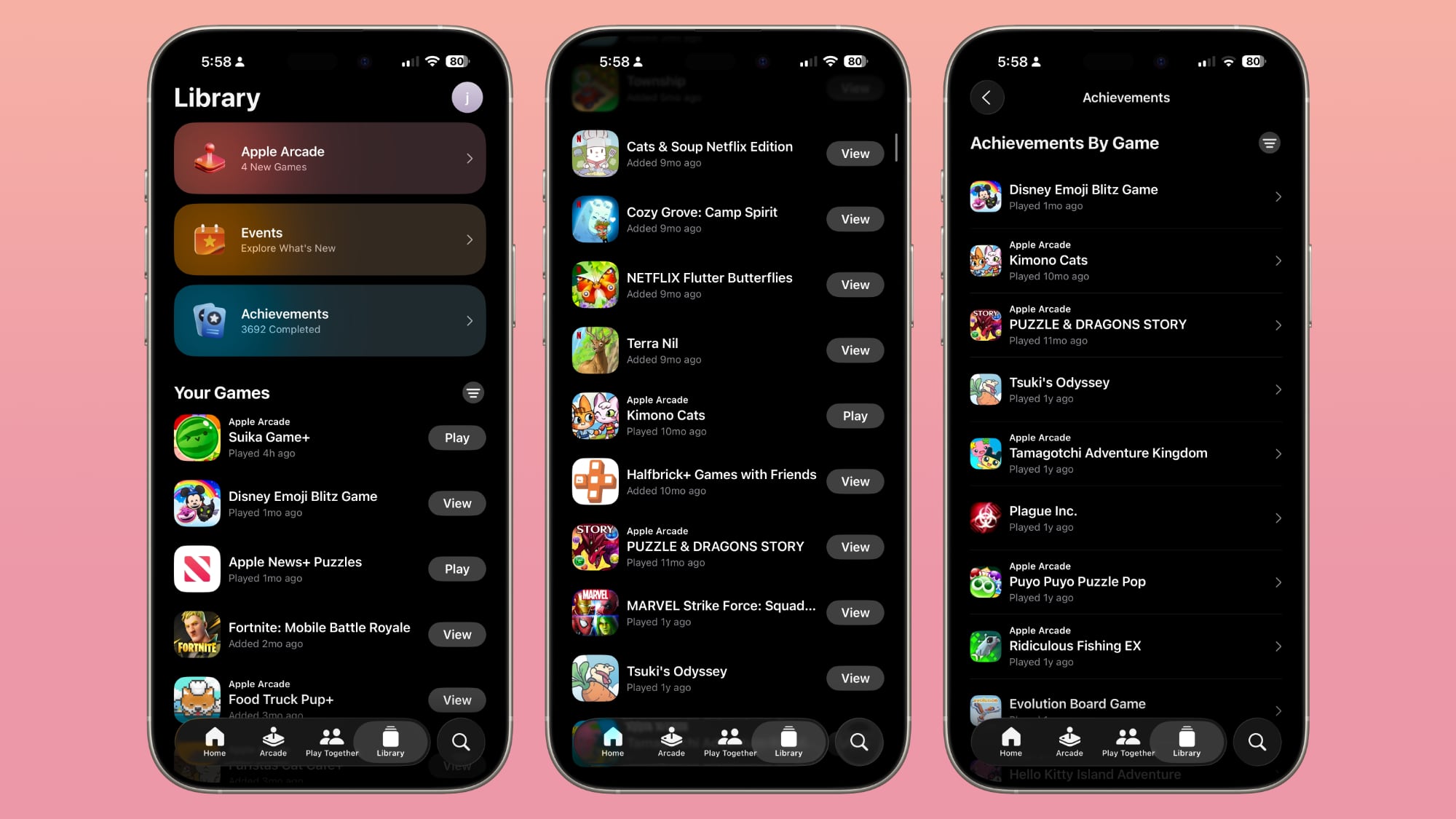
O novo aplicativo Jogos no iOS 26 é dividido em quatro abas principais: Início, Arcade, Jogar Juntos e Biblioteca. A aba Biblioteca centraliza todos os jogos que você já jogou, em todos os seus dispositivos.
Essa aba oferece uma visão completa do seu histórico de gameplay. Você pode facilmente consultar suas conquistas em um único lugar, organizadas por jogo. É um recurso interessante para acompanhar seu progresso.
Além disso, a Biblioteca permite aplicar filtros para separar suas conquistas por plataforma. Isso é ideal para quem joga em diferentes dispositivos Apple, como iPhone, iPad ou Mac, e quer ter uma visão consolidada.
Com essa funcionalidade, o iOS 26 torna a experiência de jogo mais integrada e amigável. É uma boa maneira de revisitar seus marcos nos jogos e descobrir qual plataforma foi usada para cada um. Você pode ler mais sobre jogos em dispositivos Apple em Waltz of the Wizard define data oficial de lançamento para simulação de magia no iOS.
Mover Widgets para a Parte Inferior da Tela Bloqueada

No iOS 18, a linha de widgets na sua tela bloqueada estava fixada logo abaixo do relógio. Com o iOS 26, essa limitação foi removida, oferecendo maior flexibilidade de personalização para os usuários.
Agora, no modo de Personalização, você pode arrastar esses widgets para a parte inferior da tela. Essa mudança é um detalhe importante para a usabilidade, especialmente para quem prefere operar o iPhone com uma mão.
O novo posicionamento opcional facilita bastante o toque nos widgets durante o uso com uma única mão. Isso melhora a ergonomia e o acesso rápido a informações sem a necessidade de esticar o polegar.
Essa pequena, mas significativa, melhoria demonstra o foco do iOS 26 em tornar a experiência do usuário mais adaptável e confortável. É um ajuste que muitos usuários apreciarão em seu dia a dia.
Usar AirPods como Microfone ao Gravar Vídeo
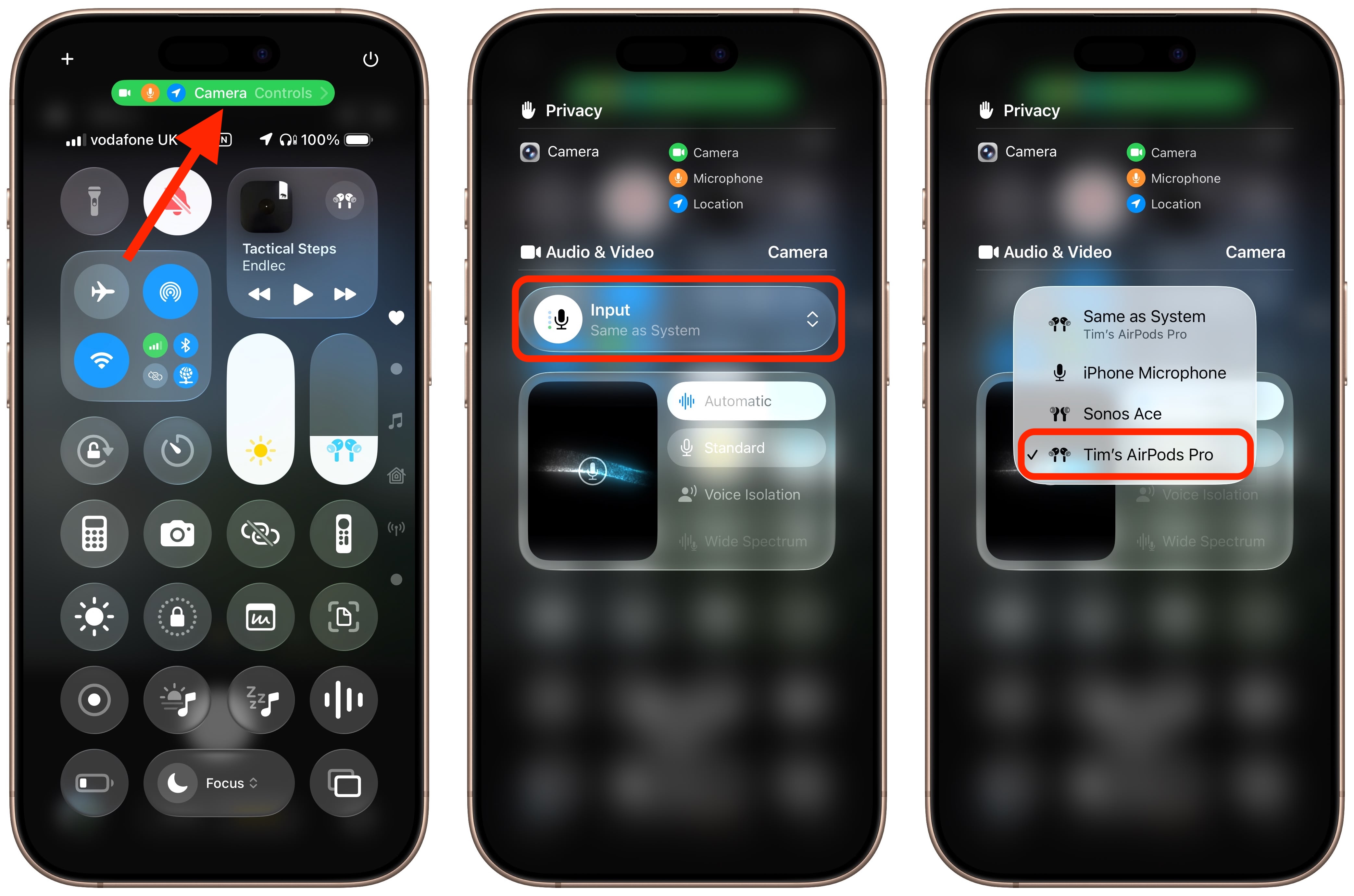
Com o iOS 26, você pode usar seus AirPods 4, AirPods Pro 2 ou AirPods Pro 3 como um microfone sem fio no aplicativo Câmera. Isso permite capturar áudio de alta qualidade enquanto grava vídeos, oferecendo mais liberdade de movimento.
Para ativar a função, certifique-se de que seus AirPods estejam nos ouvidos. Em seguida, abra o aplicativo Câmera, mude para o modo Vídeo e abra a Central de Controle do seu iPhone.
Toque em Controles da Câmera na parte superior e, depois, em Entrada. No menu pop-up, selecione seus AirPods. Com tudo configurado, basta pressionar a haste dos seus AirPods para iniciar a gravação do vídeo.
Para finalizar, pressione a haste dos AirPods novamente. Essa funcionalidade é excelente para vlogs, entrevistas ou qualquer situação onde um áudio claro e a praticidade de um microfone sem fio são essenciais.
Restaurar o Layout Antigo do Safari
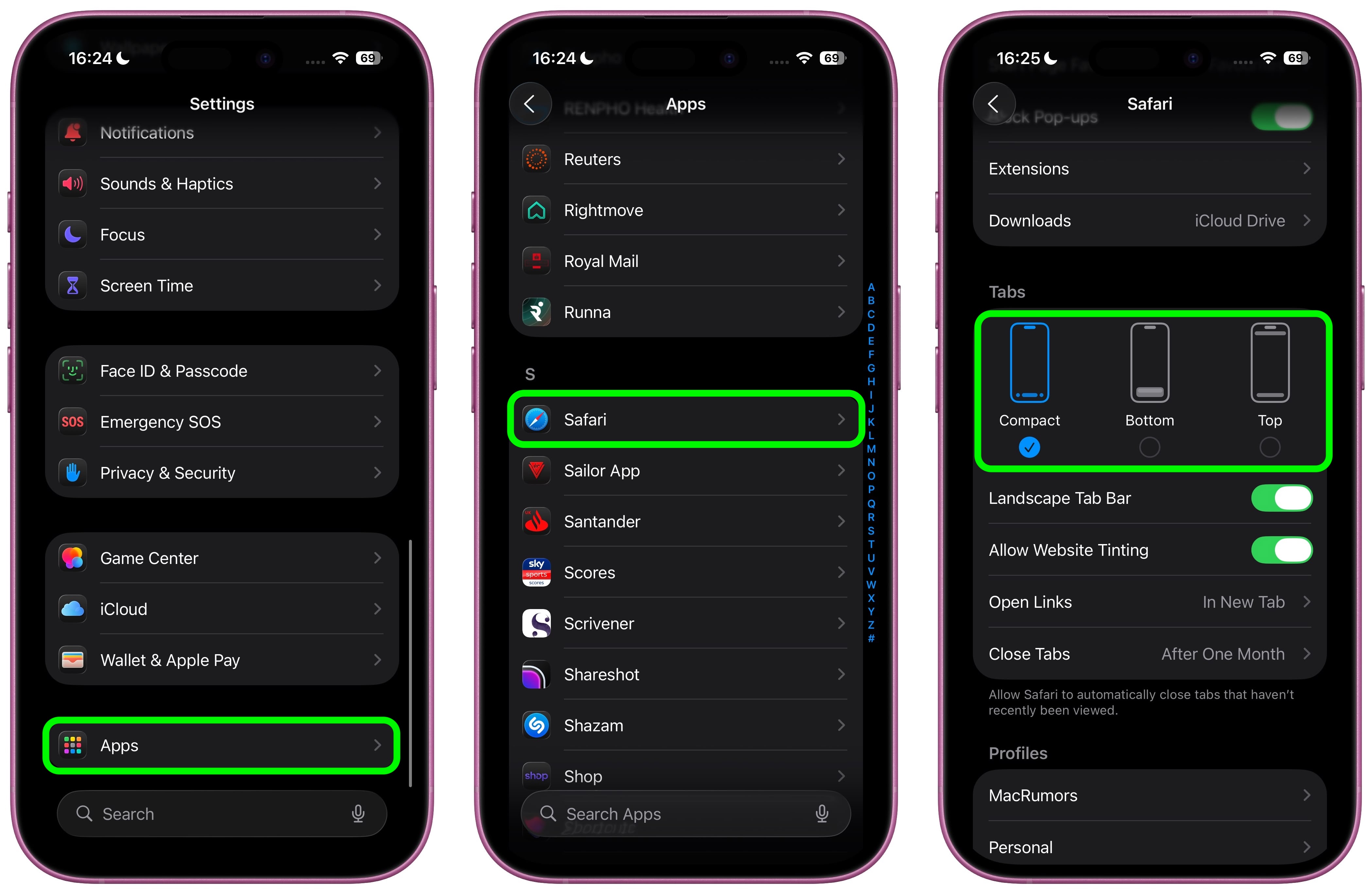
O iOS 26 introduziu um novo design “Compacto” para o Safari como padrão, o que alterou a disposição da barra de abas. No entanto, a Apple incluiu opções para quem prefere a experiência anterior.
Você pode restaurar a interface do iOS 18 com duas opções de layout adicionais. Para isso, vá em Ajustes ➝ Aplicativos ➝ Safari. Role a tela para baixo até a seção “Abas”.
Lá, você pode selecionar “Inferior” ou “Superior” em vez de “Compacto”. Ambas as opções funcionam exatamente como os layouts da barra de abas do Safari no iOS 18.
Isso significa que você não precisa reaprender a navegar entre as abas ou acessar seus favoritos. A escolha entre os layouts permite que os usuários mantenham a familiaridade com a interface que mais lhes agrada.
Adicionar Lembrete com Botão de Ação
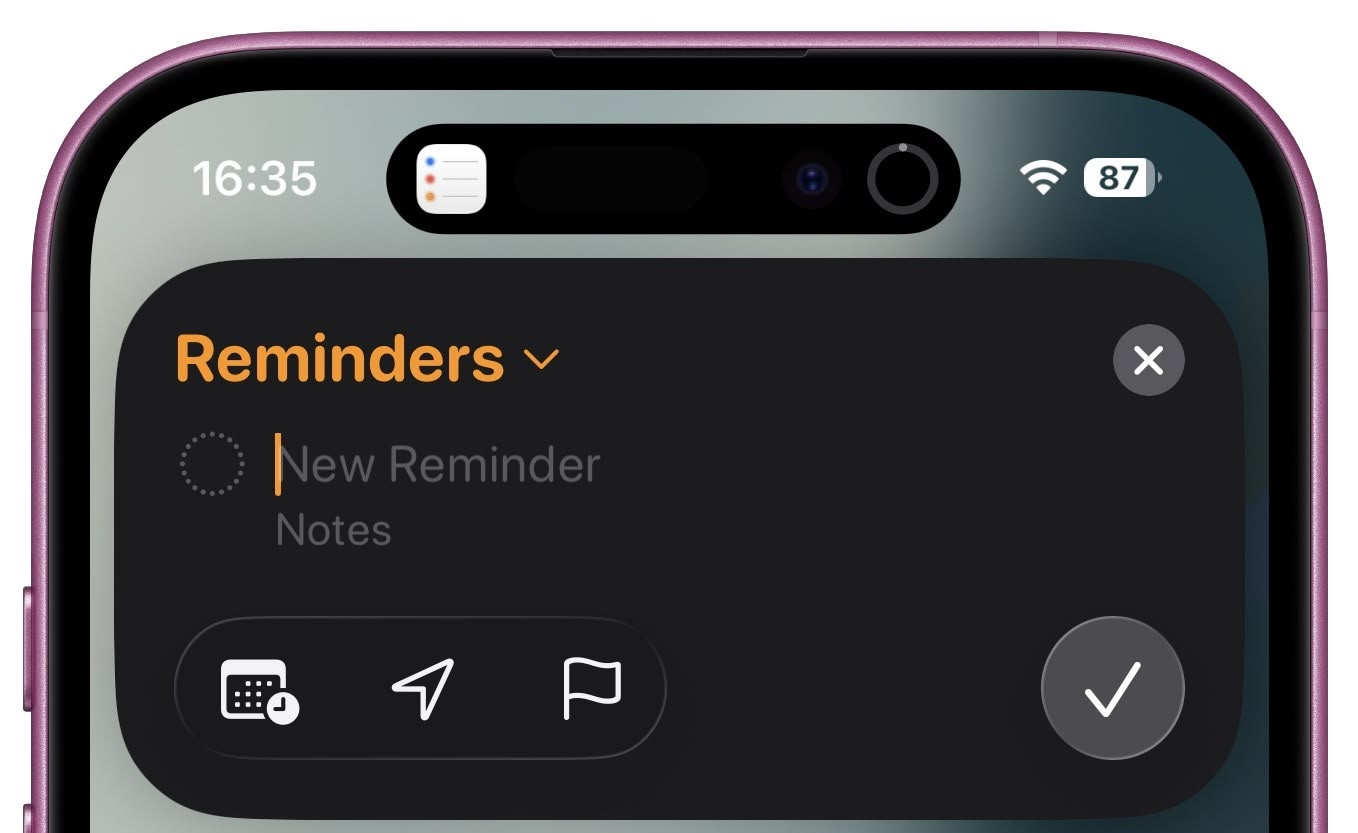
Um novo controle de “Novo Lembrete” no iOS 26 permite criar tarefas sem abrir o aplicativo Lembretes. Se você possui um iPhone 15 Pro ou um modelo mais recente, pode atribuir essa função ao Botão de Ação.
Para configurar o Botão de Ação, abra Ajustes ➝ Botão de Ação. Em seguida, deslize para a opção Controles e selecione “Novo Lembrete” na lista de ações disponíveis.
Quando você ativa o controle de Novo Lembrete, o aplicativo Lembretes não é de fato aberto. Em vez disso, o iOS 26 exibe um painel pop-up compacto. Esse painel contém tudo o que você precisa para criar uma tarefa.
Você pode selecionar a Lista de Lembretes, adicionar uma nota, a data, a localização e até uma flag. Isso agiliza a criação de lembretes, tornando o processo mais eficiente para o dia a dia.
Manter a Lente da Câmera do iPhone Limpa
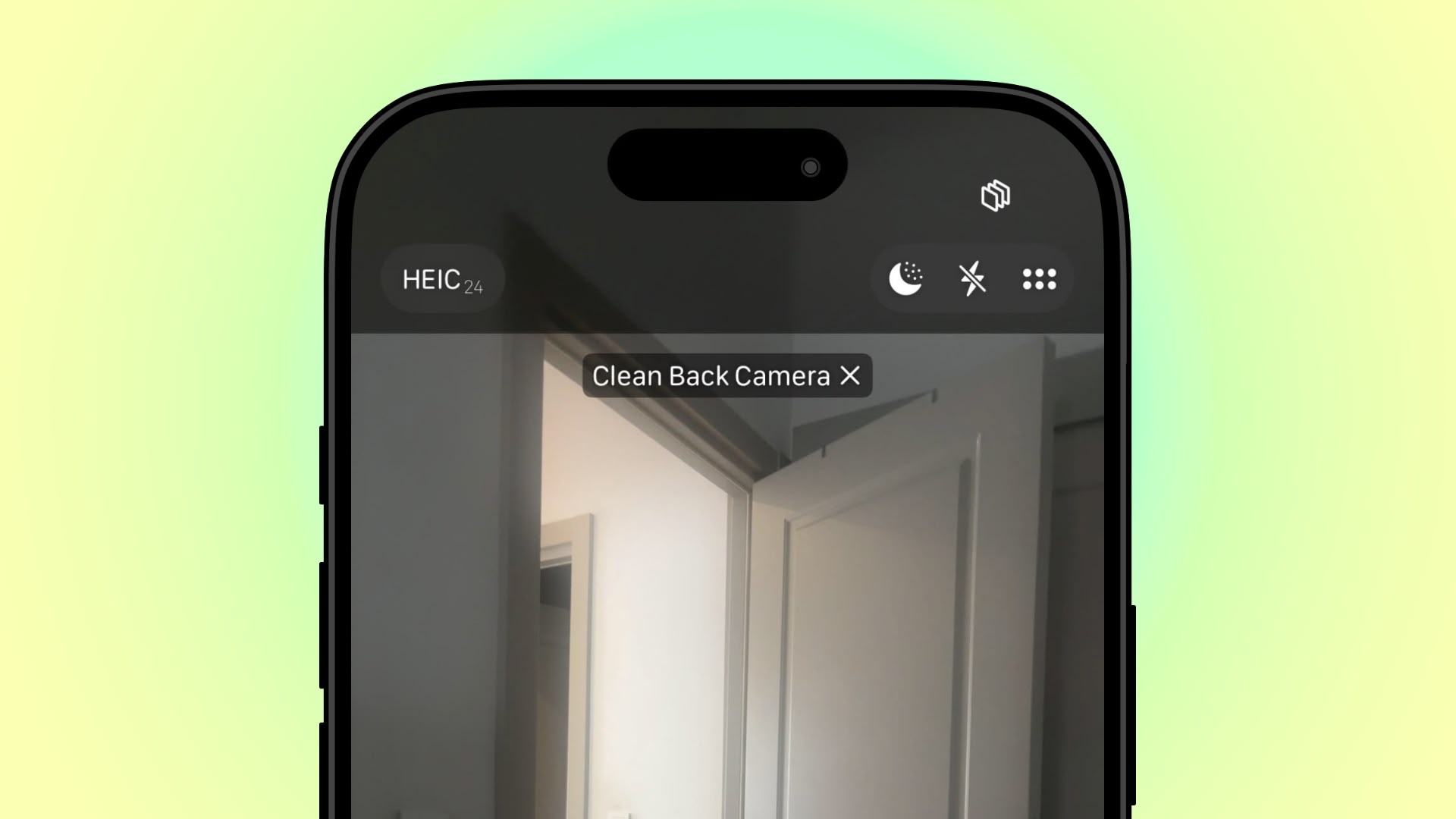
A Apple incluiu um novo recurso que avisa quando a lente da câmera do seu iPhone precisa ser limpa, uma funcionalidade que já está presente em dispositivos Android há anos. Essa adição visa garantir a melhor qualidade nas suas fotos.
Para ativar essa funcionalidade útil, vá em Ajustes ➝ Câmera e ative a opção “Dicas de Limpeza da Lente”. Com ela ativa, seu iPhone passará a monitorar a luz que entra na câmera.
O sistema verificará sinais de redução da clareza ou manchas que possam indicar uma lente suja. Se for detectado algo, você verá um alerta discreto sugerindo a limpeza da lente para melhorar a qualidade da imagem.
Esse recurso é um detalhe que faz diferença para fotógrafos amadores e profissionais, assegurando que suas fotos sempre tenham a melhor nitidez possível. É uma ferramenta prática para manter a excelência das suas capturas.
Controlar Ajustes de Jogo
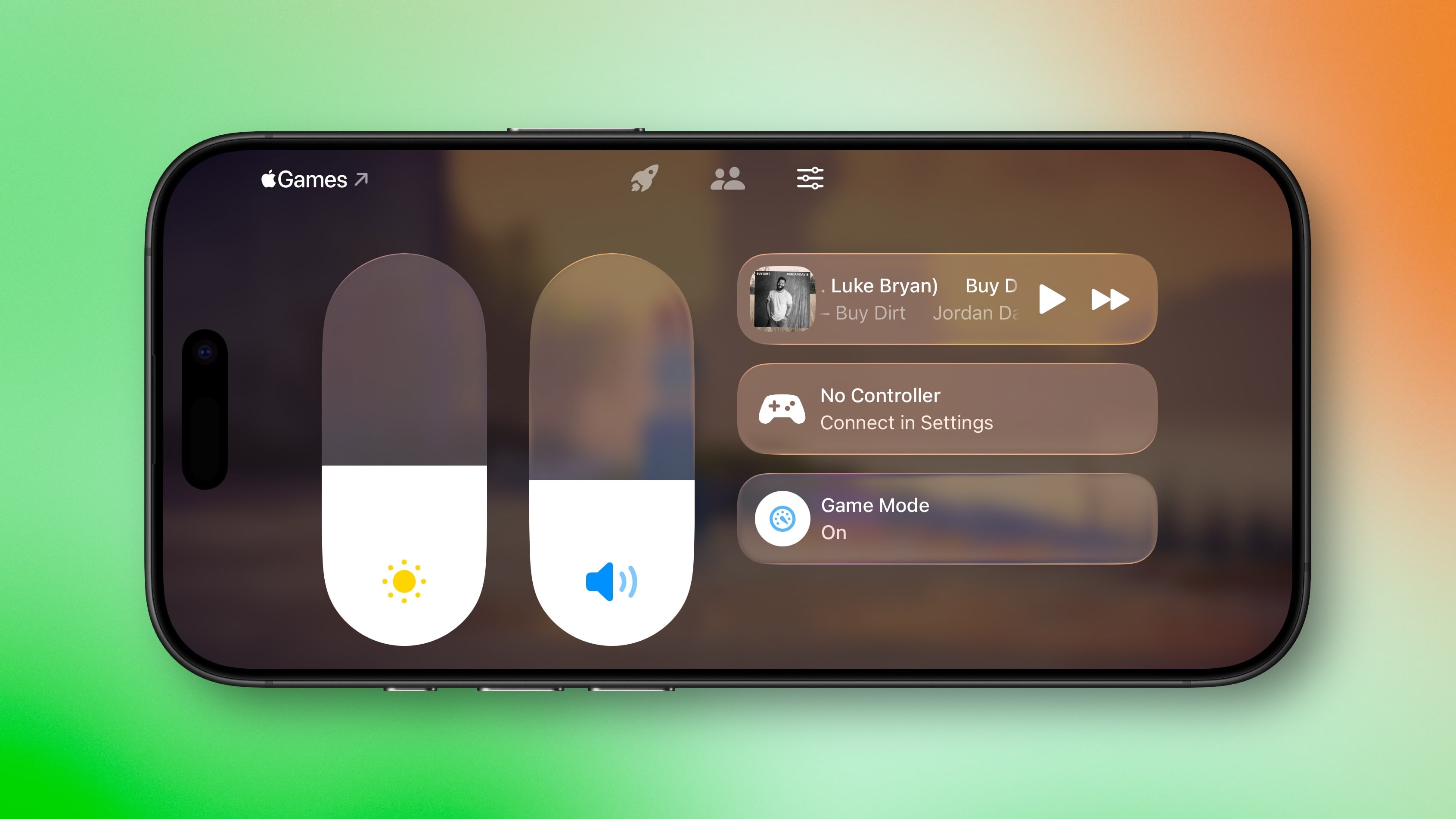
Quando você inicia um jogo no seu iPhone com iOS 26, o Modo Jogo é ativado automaticamente. Este modo foi pensado para otimizar o desempenho e a experiência de gameplay.
Dentro do Modo Jogo, se você acessar a Central de Controle, verá uma nova opção chamada “Sobreposição”. Ao tocar nela, diversas funcionalidades relacionadas ao jogo são disponibilizadas.
Você poderá ver tabelas de classificação, convidar amigos para jogar e controlar uma série de ajustes específicos do jogo. Isso inclui o nível de som, o brilho da tela e os parâmetros do controle, tudo em um só lugar.
Essa integração direta com a Central de Controle facilita a gestão da sua sessão de jogo, permitindo ajustes rápidos sem sair do aplicativo. É uma melhoria que os entusiastas de jogos certamente apreciarão. Mais sobre jogos em PUBG Mobile anuncia colaboração com Sonic the Hedgehog, o ouriço mais rápido.
Salvar Detalhes de Cartões Físicos na Carteira
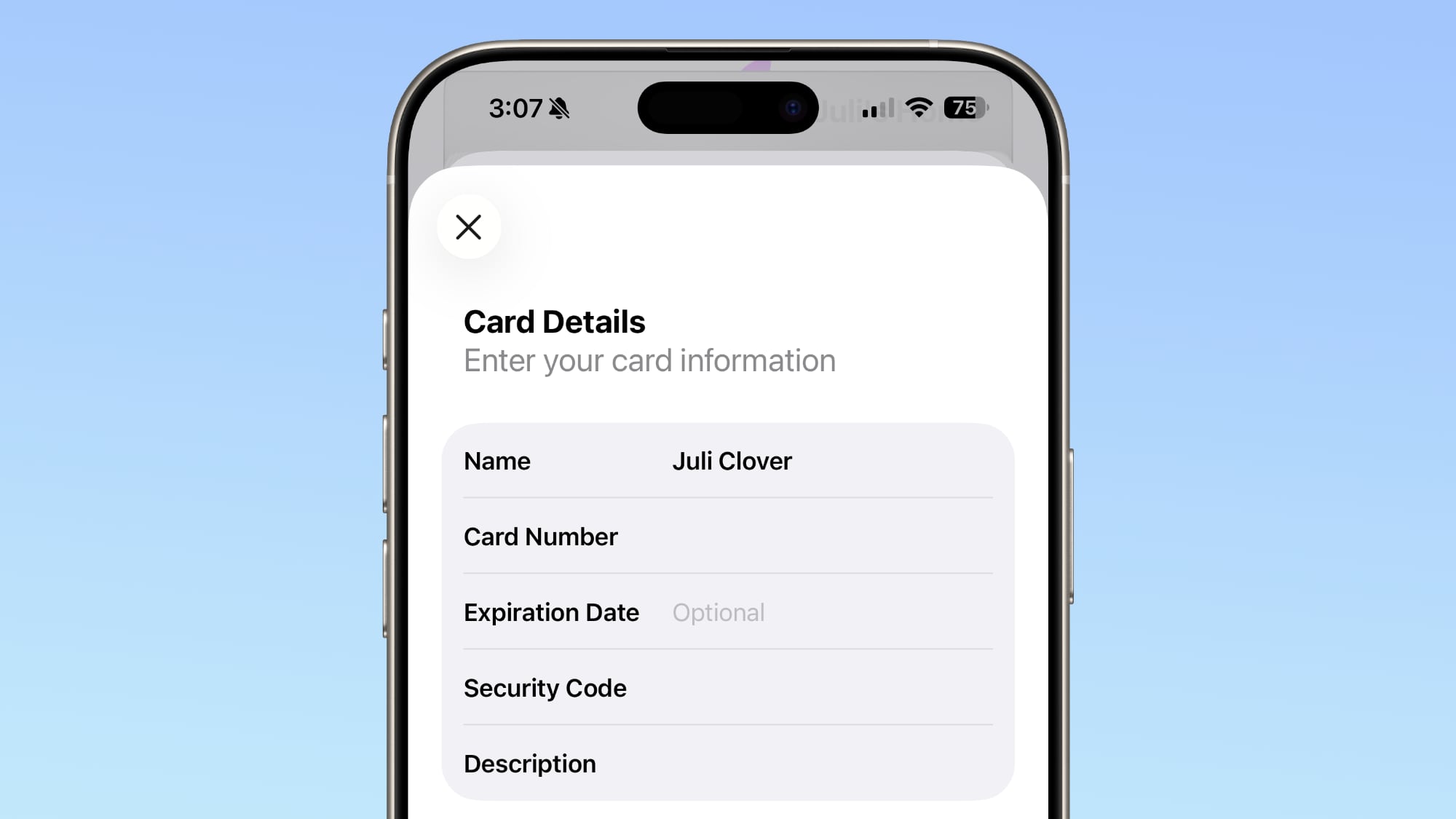
O aplicativo Carteira da Apple agora permite armazenar informações de cartões físicos, além dos seus cartões de pagamento digitais. Isso expande a utilidade do app, transformando-o em um gerenciador de cartões mais completo.
Para adicionar essas informações, abra o aplicativo Carteira no seu iPhone e toque em um de seus cartões já armazenados. Alternativamente, você pode adicionar um novo cartão usando o botão “+” e depois selecioná-lo.
Toque no símbolo do cartão “123” na parte superior da tela e autentique-se com Face ID ou sua senha. Em seguida, selecione “Adicionar Informações de Cartão Físico”. Você poderá preencher detalhes como nome, número, data de validade (opcional) e código de segurança.
Essa é uma adição simples no iOS 26, mas aproxima o aplicativo Carteira de ser uma ferramenta de gerenciamento de cartões mais abrangente. Ela preenche uma lacuna que geralmente é suprida por aplicativos de terceiros como o 1Password.
Verificar Tempo Restante para Carga do iPhone
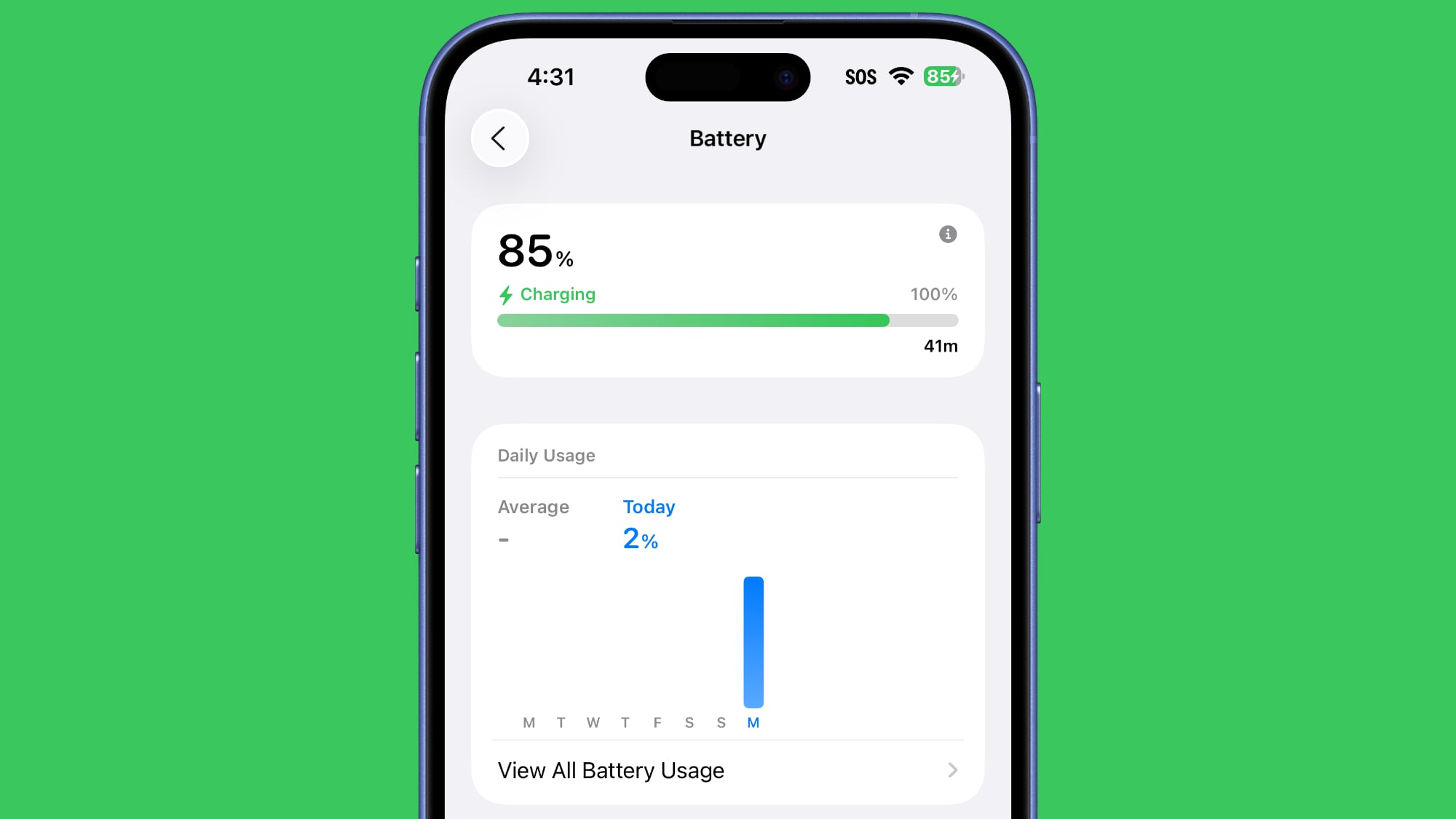
Em vez de esperar ou verificar a porcentagem da bateria a cada poucos minutos, agora você pode ver exatamente quanto tempo falta para o seu dispositivo atingir 100% de carga. Esta é uma adição prática para gerenciar seu tempo.
Para acessar essa informação, abra Ajustes ➝ Bateria. Procure pela estimativa de tempo que é exibida ao lado do indicador de carregamento. Isso elimina a adivinhação sobre o tempo necessário para uma carga completa.
A estimativa aparece como uma leitura simples, como “18m” ou “45m”, fornecendo uma resposta imediata sobre quanto tempo você precisará esperar. Isso é útil para planejar suas atividades enquanto o iPhone carrega.
Essa pequena, mas valiosa, informação adiciona conveniência ao dia a dia. Você pode ter um controle mais preciso sobre o tempo de carregamento do seu iPhone, otimizando o uso do aparelho.
Tornar seus Podcasts Favoritos Mais Fáceis de Ouvir
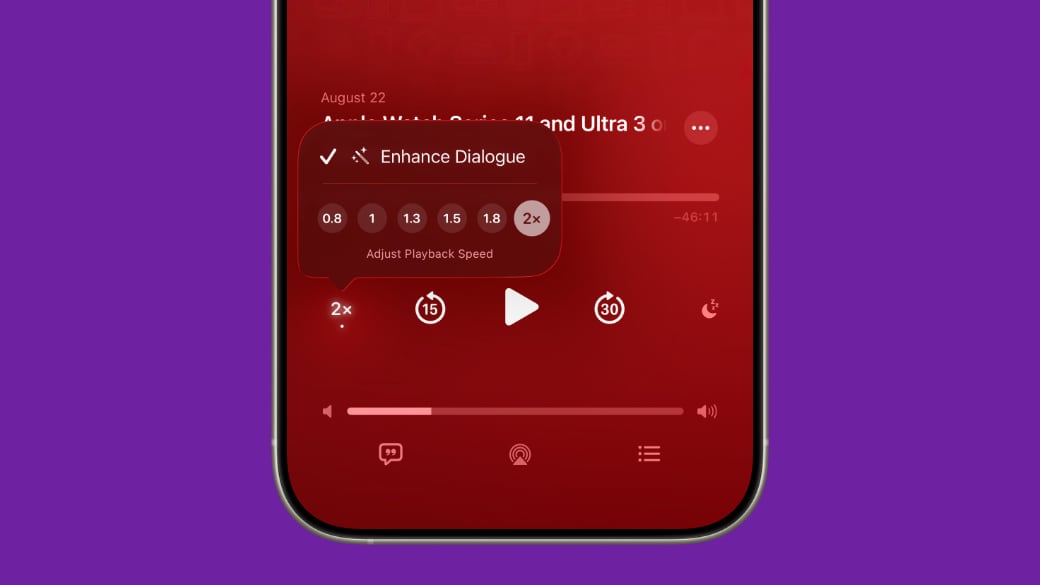
A Apple alcançou os aplicativos de podcast concorrentes, como o Overcast, ao adicionar um recurso de “Melhorar Diálogo” ao aplicativo Podcasts no iOS 26. Essa nova opção visa aprimorar a clareza do áudio.
Essa nova opção de processamento de áudio isola vozes e as torna mais claras. Isso é ideal para episódios de true crime com diálogos sussurrados ou programas de entrevista com muito eco, melhorando a compreensão.
No aplicativo Podcasts, abra os controles de reprodução em tela cheia. Em seguida, toque no botão de velocidade de reprodução (1x), localizado no canto inferior esquerdo.
Depois, toque no botão “Melhorar Diálogo” para ativá-lo. O aplicativo Podcasts memoriza sua preferência para cada podcast individual, então você não precisará ligá-lo ou desligá-lo toda vez que alternar entre programas com diferentes padrões de qualidade de áudio.
Usar Pastas para Gerenciar Playlists de Música
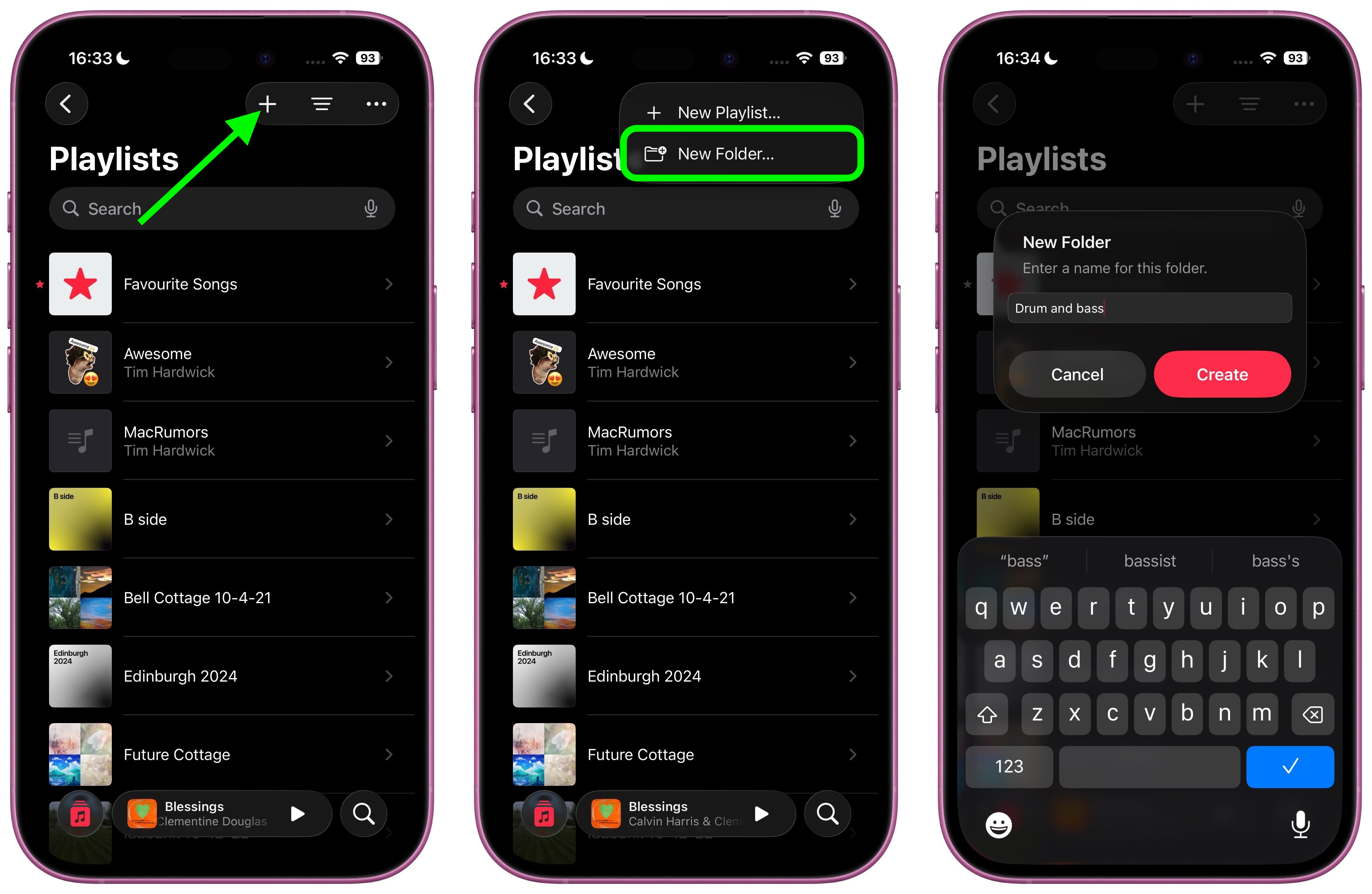
O Apple Music agora conta com pastas de playlists, trazendo o mesmo poder organizacional que há muito tempo está disponível para fotos e notas para sua coleção de músicas. Isso facilita a organização de suas faixas favoritas.
Na seção Playlist, toque no ícone “+” na parte superior da tela. No menu pop-up, escolha “Nova Pasta…”. Dê um nome à sua pasta e toque em “Criar”. Essa função é ótima para agrupar playlists por gênero, humor ou ocasião.
Para mover playlists para a nova pasta, basta pressionar e segurar uma playlist existente. Selecione “Mover para…” no menu pop-up. Escolha a pasta desejada em “Todas as Playlists” e, por fim, toque no botão vermelho “Mover”.
Essa funcionalidade é um diferencial para quem tem muitas playlists e busca uma maneira mais eficiente de gerenciá-las. A organização da sua biblioteca musical no iOS 26 ficou muito mais prática e intuitiva.
Remixar o Toque Clássico do iPhone
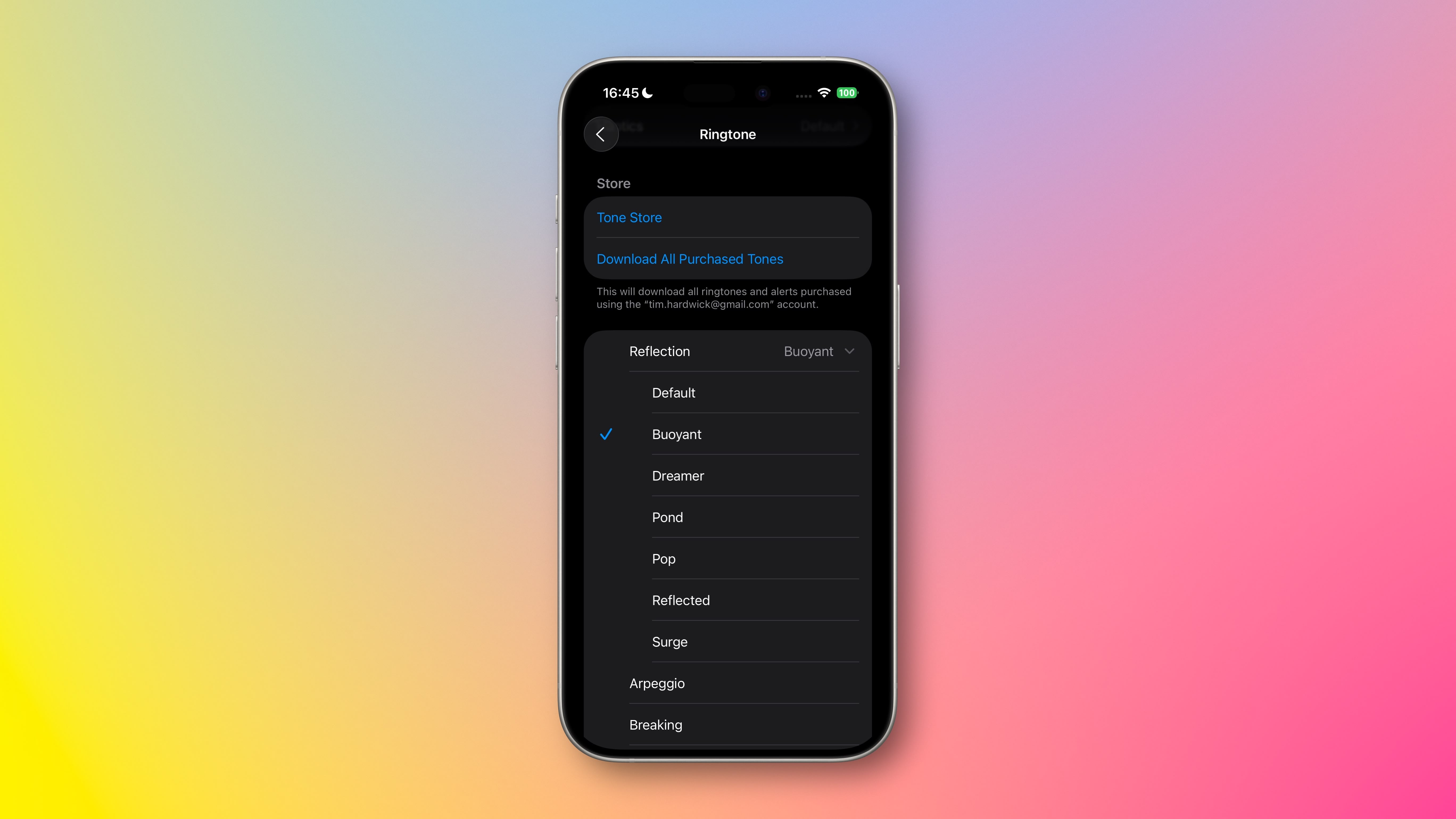
O icônico toque “Reflection”, introduzido em 2017 junto com o iPhone X, agora possui várias versões alternativas no iOS 26. Isso oferece novas opções para quem gosta da melodia original, mas busca uma variação.
Enquanto o tom original mantém sua familiar melodia de xilofone límpida, há seis novas variantes que trazem uma nova energia ao clássico. Incluem Buoyant, Dreamer, Pond, Pop, Reflected e Surge.
Você pode encontrar e selecionar os novos toques em Ajustes ➝ Som e Hápticas ➝ Toque. Toque na seta ao lado de “Reflection” para expandir a lista e revelar as novas versões disponíveis.
Como um easter egg adicional, a Apple também adicionou um novo toque chamado Little Bird, que é distinto das novas opções de Reflection. Essa diversidade permite que os usuários personalizem ainda mais suas chamadas.
Controlar a Câmera do iPhone com AirPods
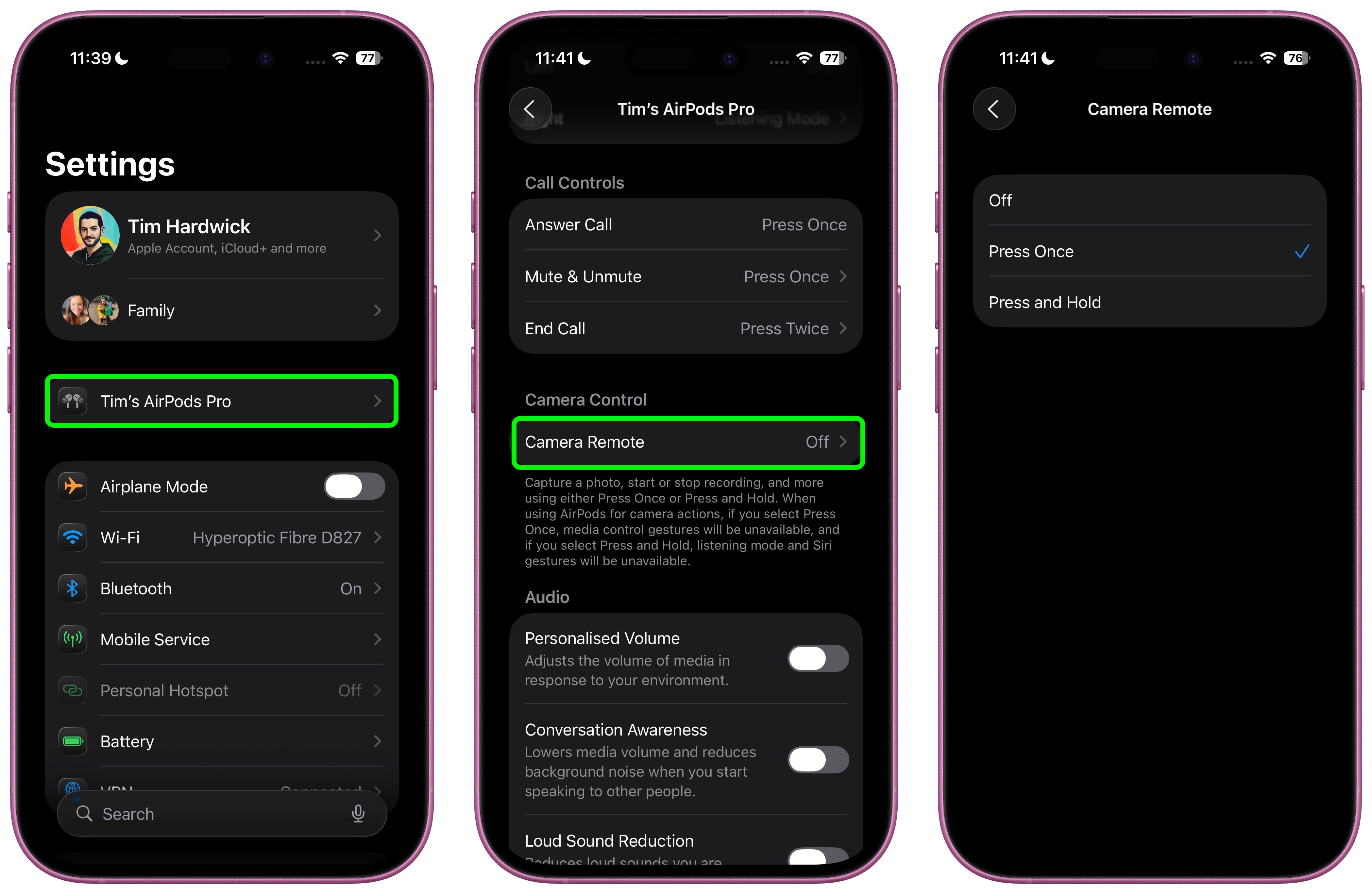
No iOS 26, os AirPods 4 e AirPods Pro 2 ganharam a capacidade de controlar a captura de fotos e vídeos do iPhone usando gestos na haste dos AirPods. Essa funcionalidade oferece mais conveniência e possibilidades criativas.
Para ativar o recurso, conecte seus AirPods ao iPhone. Em seguida, abra Ajustes e toque no nome dos seus AirPods. Role para baixo até “Controle da Câmera”.
Toque em “Controle Remoto da Câmera” e escolha seu gesto preferido: “Pressionar Uma Vez” ou “Pressionar e Segurar”. Uma vez ativado, o recurso funciona perfeitamente com o aplicativo Câmera integrado.
Com pelo menos um AirPod pareado e no ouvido, basta abrir o aplicativo Câmera, selecionar o modo Foto ou Vídeo, e enquadrar sua cena. Quando estiver pronto para capturar, use o gesto escolhido nos seus AirPods para disparar a câmera remotamente. Você pode encontrar outros jogos de corrida para iOS com controle por movimento em Jogo de corrida para iOS controlado por movimentos com AirPods.
Bloquear Conteúdo Sensível no FaceTime
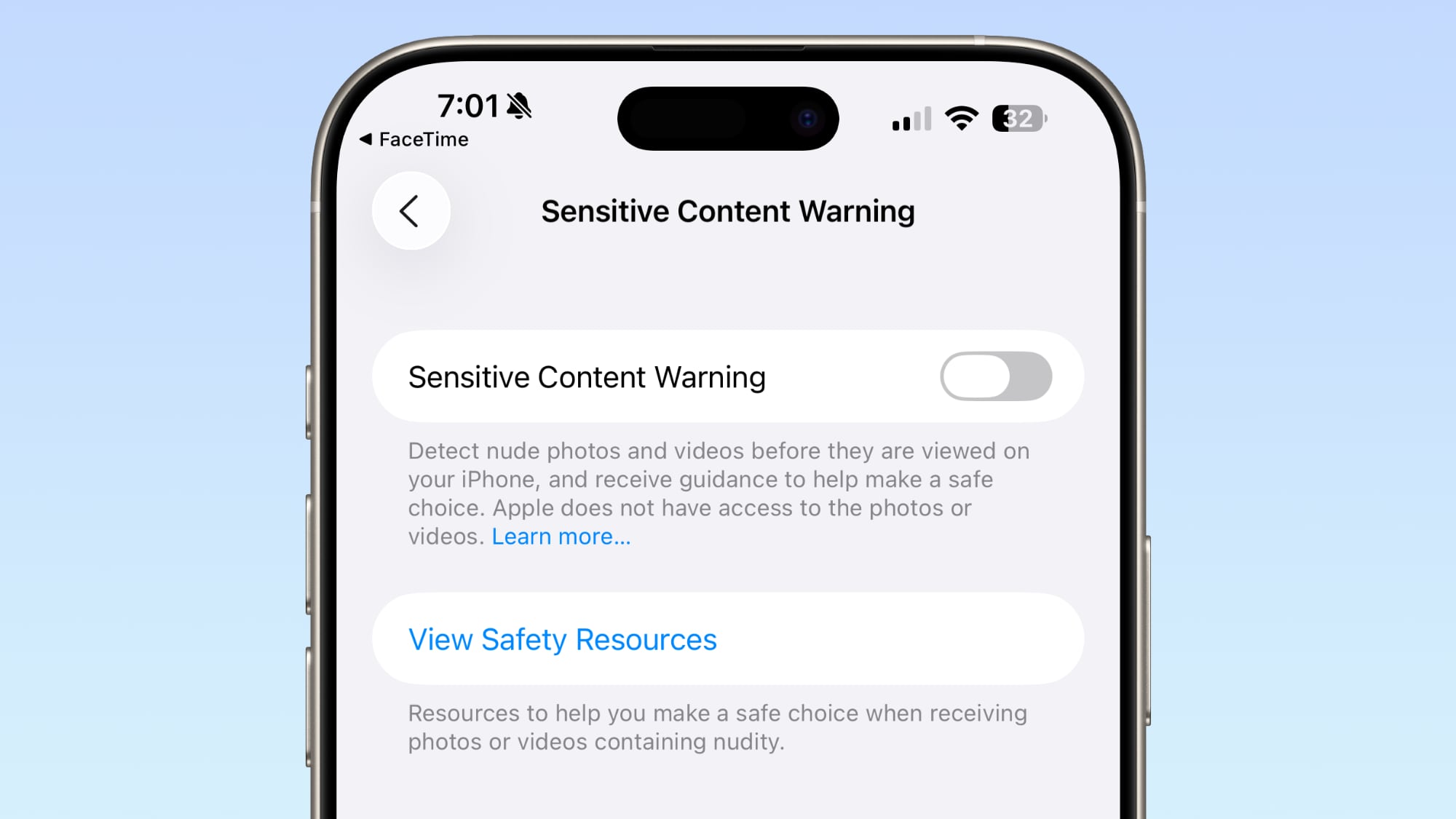
No iOS 26, os recursos de Aviso de Conteúdo Sensível e Segurança da Comunicação foram estendidos para chamadas de vídeo do FaceTime. Essas ferramentas visam aumentar a segurança e proteger os usuários de conteúdo inadequado.
Quando nudez é detectada durante uma chamada de vídeo do FaceTime, o vídeo será pausado automaticamente. Em seguida, um aviso sobre o conteúdo explícito será exibido na tela, alertando os participantes.
Para habilitar esse recurso, vá até a seção Privacidade e Segurança do aplicativo Ajustes e ative a opção Aviso de Conteúdo Sensível. Essa configuração ajuda a prevenir a exposição a imagens indesejadas.
Adultos também podem optar por ativar a Segurança da Comunicação na seção Tempo de Uso do aplicativo Ajustes. Essa camada adicional de proteção é fundamental para garantir um ambiente mais seguro para todos os usuários.
Escolher Fuso Horário para um Lembrete
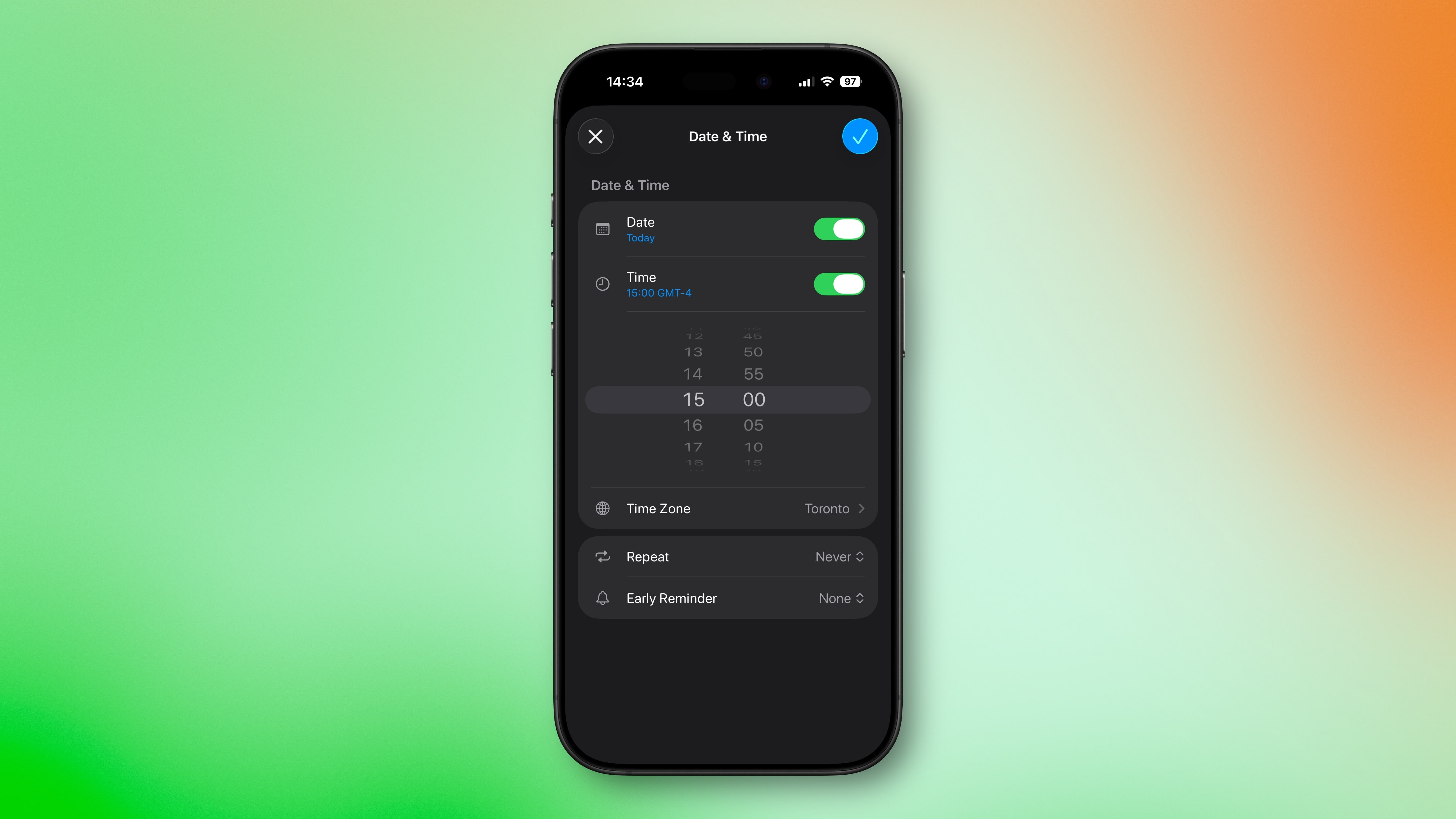
O aplicativo Lembretes agora permite que você escolha fusos horários específicos para seus lembretes, uma funcionalidade muito útil para quem viaja ou se comunica com pessoas em diferentes regiões.
Para definir um fuso horário para todos os seus lembretes, vá em Ajustes ➝ Aplicativos ➝ Lembretes ➝ Fuso Horário. Ative a opção “Definir Manualmente” e, em seguida, toque em Fuso Horário para pesquisar e selecionar sua localização preferida.
Você também pode atribuir um fuso horário diferente a lembretes individuais, o que oferece maior flexibilidade. Ao criar um novo lembrete, toque em “Hora” e selecione o fuso horário desejado apenas para aquele lembrete específico.
Essa melhoria facilita o planejamento e a coordenação de tarefas, evitando confusões causadas por diferenças de horário. É uma ferramenta que otimiza a organização pessoal e profissional no iOS 26.
Perguntar Motivo da Chamada
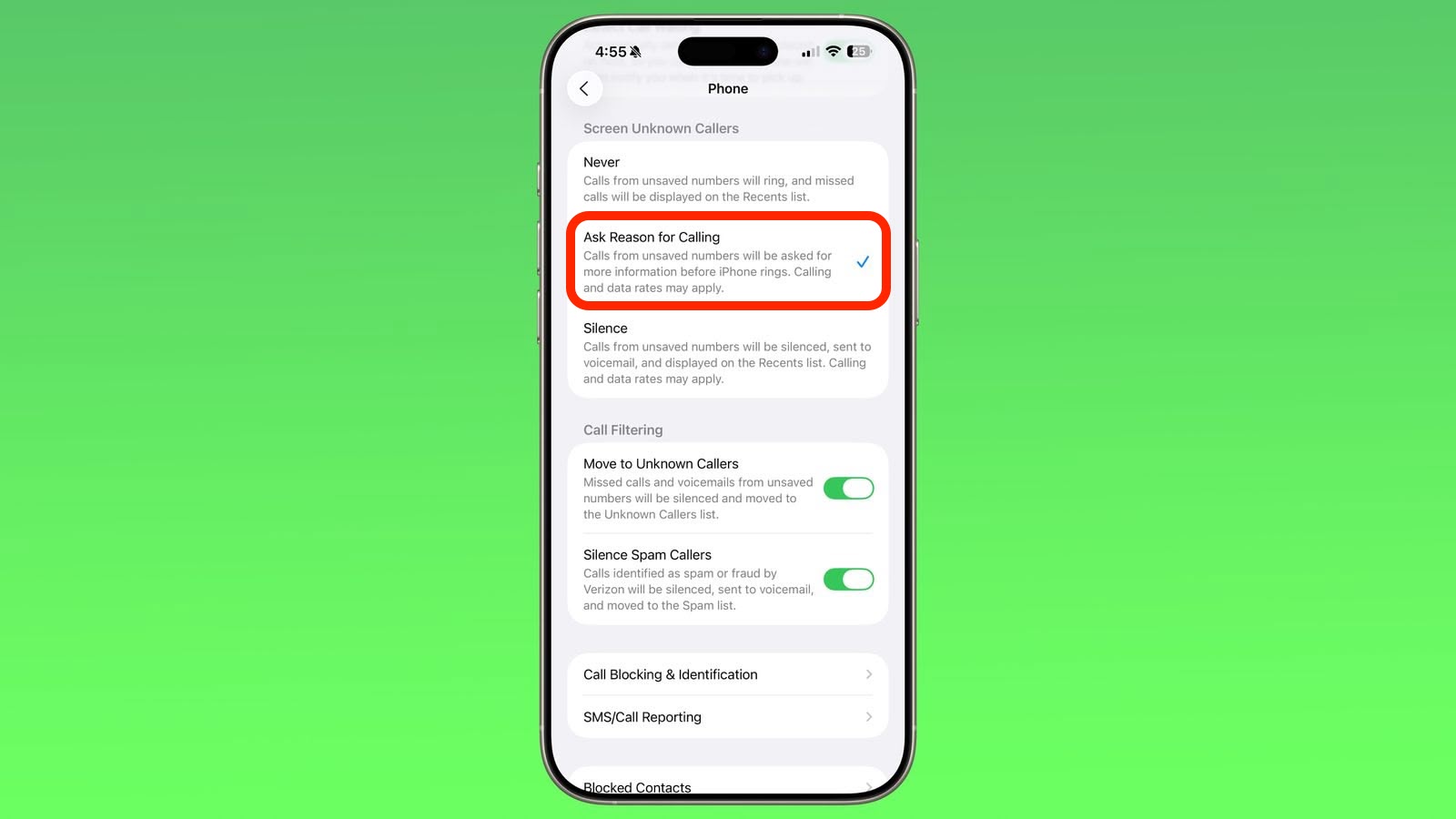
A Apple expandiu a funcionalidade de triagem de chamadas no iOS 26, adicionando uma opção para perguntar a chamadores desconhecidos (aqueles que não estão salvos em sua lista de Contatos) seus nomes e o motivo da ligação.
Seu iPhone pode interceptar uma chamada recebida de um número desconhecido e solicitar o nome da pessoa, além de um breve motivo para a ligação. Essa funcionalidade oferece mais controle sobre quem você atende.
As informações fornecidas pelo chamador são transcritas para texto e exibidas na tela para você. Com base nessa pré-visualização, você pode decidir se deseja pedir mais informações, aceitar a chamada ou recusá-la.
Para ativar esse recurso, vá em Ajustes ➝ Aplicativos ➝ Telefone. Em seguida, ative a opção “Perguntar Motivo da Chamada”. É uma maneira eficaz de filtrar chamadas indesejadas e lidar com spam telefônico de forma mais inteligente.
Parar o Mapas de Rastrear Locais Visitados
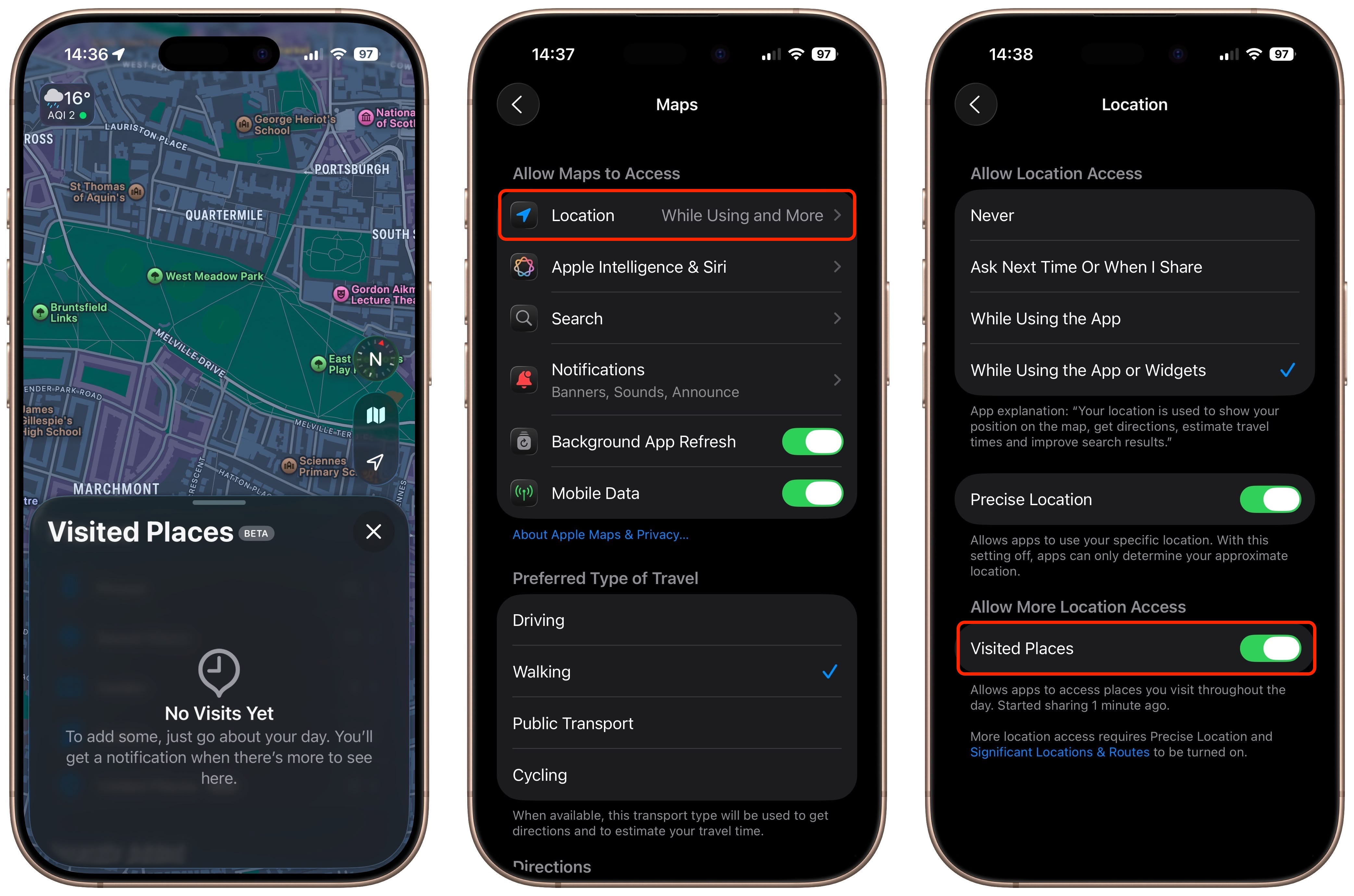
O Apple Maps é capaz de registrar os locais que você visitou, seja na sua cidade ou em viagens. Ele pode rastrear restaurantes, lojas, parques e pontos turísticos, permitindo que você reveja por onde esteve.
Você pode visualizar seus Locais Visitados abrindo o aplicativo Mapas, tocando na sua foto de perfil, depois em Locais e, em seguida, em Locais Visitados. Essa é uma ferramenta para relembrar suas experiências.
Após atualizar para o iOS 26, o aplicativo Mapas exibirá um alerta informando sobre essa nova funcionalidade, dando a você a opção de ativar ou desativar o recurso. Essa transparência é importante para a privacidade do usuário.
Se você optou por ativar, mas agora considera a função invasiva, pode desativá-la facilmente. Basta ir em Ajustes ➝ Aplicativos ➝ Mapas ➝ Localização e desativar a opção Locais Visitados. Isso garante que você tenha total controle sobre seus dados de localização.
Este conteúdo foi auxiliado por Inteligência Artificial, mas escrito e revisado por um humano.


